Page 1
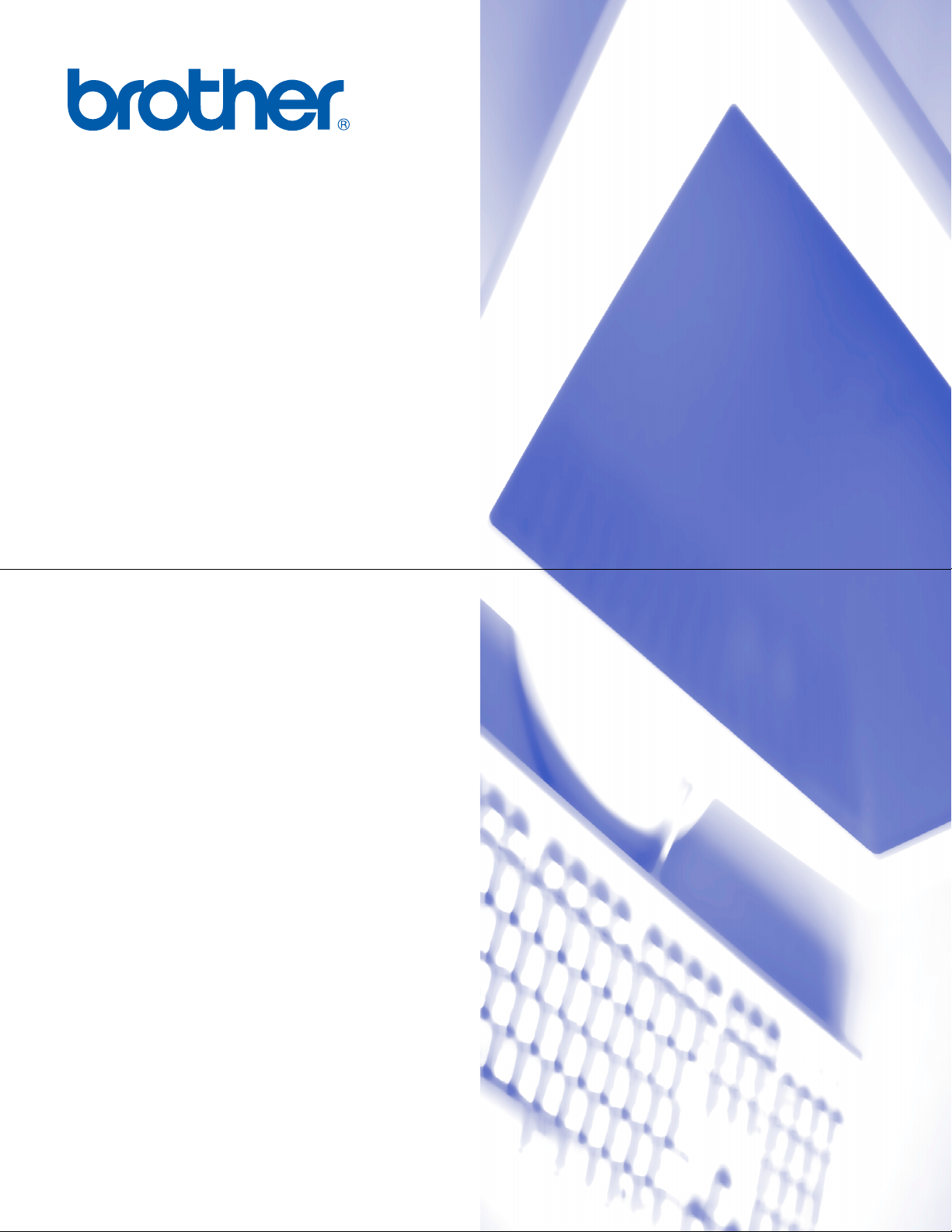
SZOFTVER HASZNÁLATI
ÚTMUTATÓ
DCP-7010
DCP-7025
MFC-7420
MFC-7820N
Page 2
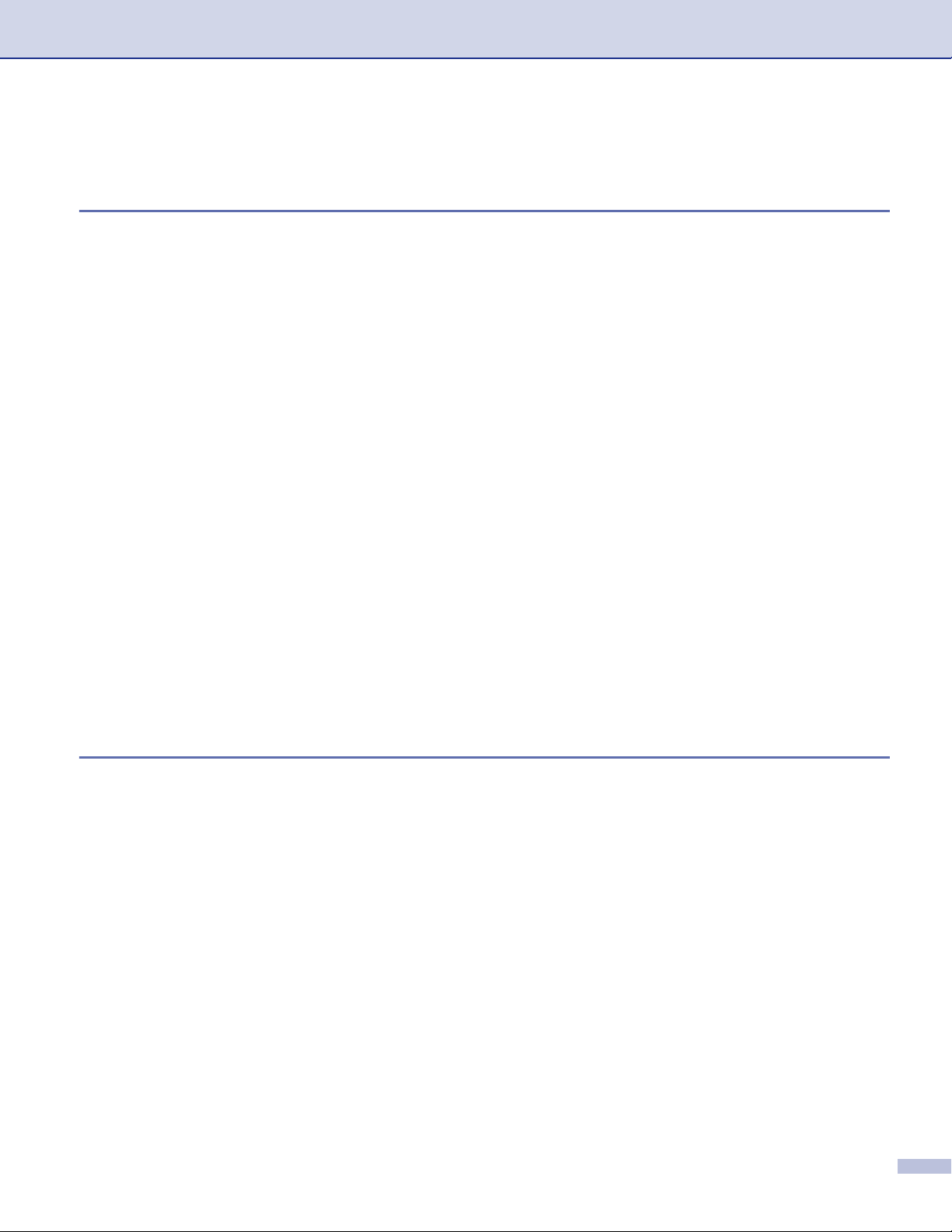
Tartalomjegyzék
1
A készülék használata nyomtatóként
A Brother nyomtató meghajtó használata ...............................................................1-1
Dokumentumok nyomtatása....................................................................................1-1
Nyomtató vezérlőgomb............................................................................................1-2
Nyomtatási feladat törlése..................................................................................1-2
Népszerű nyomtatók emulációjának támogatása
(csak DCP-7025 és MFC-7820N modellek esetén)........................................1-2
Belső betűkészlet nyomtatása............................................................................1-3
A nyomtatási konfigurációs lista nyomtatása .....................................................1-4
Alapértelmezett beállítások visszaállítása ..........................................................1-5
Nyomtató meghajtó beállításai (Windows® használata esetén) ..............................1-6
A nyomtató meghajtó beállításainak elérése
(Windows® használata esetén).............................................................................1-6
A PCL nyomtató meghajtó beállítási lehetőségei
(Windows® használata esetén).............................................................................1-7
Alapvető fül.........................................................................................................1-7
Haladó fül ...........................................................................................................1-9
PS (PostScript®) Brother nyomtató meghajtó
(csak DCP-7025 és MFC-7820N modelleknél)
(Windows® használata esetén)...........................................................................1-10
Képernyő állapot (csak Windows® használata esetén).........................................1-11
Az állapotjelző bekapcsolása...........................................................................1-11
A gép állapotának figyelemmel kísérése..........................................................1-11
2
Szkennelés Windows® operációs rendszerrel
Dokumentumok szkennelése WIA meghajtóval
(csak Windows® XP használata esetén)...............................................................2-2
WIA meghajtó.....................................................................................................2-2
A szkenner elérése.............................................................................................2-2
Dokumentum beolvasása a számítógépbe ........................................................2-3
Dokumentum beolvasása TWAIN meghajtóval.......................................................2-6
TWAIN meghajtó................................................................................................2-6
A szkenner elérése.............................................................................................2-6
Dokumentum beolvasása a számítógépbe ........................................................2-7
A Szkennel gomb használata (USB és párhuzamos csatlakozás esetén)..............2-9
Szkennelés e-mailbe..........................................................................................2-9
Szkennelés képbe............................................................................................2-10
OCR szkennelés ..............................................................................................2-10
Szkennelés fájlba .............................................................................................2-10
ScanSoft®, PaperPort® 9.0SE és OmniPage® OCR használata esetén ...............2-11
A PaperPort® 9.0SE és a ScanSoft® OmniPage® OCR eltávolítása................2-11
i
Page 3
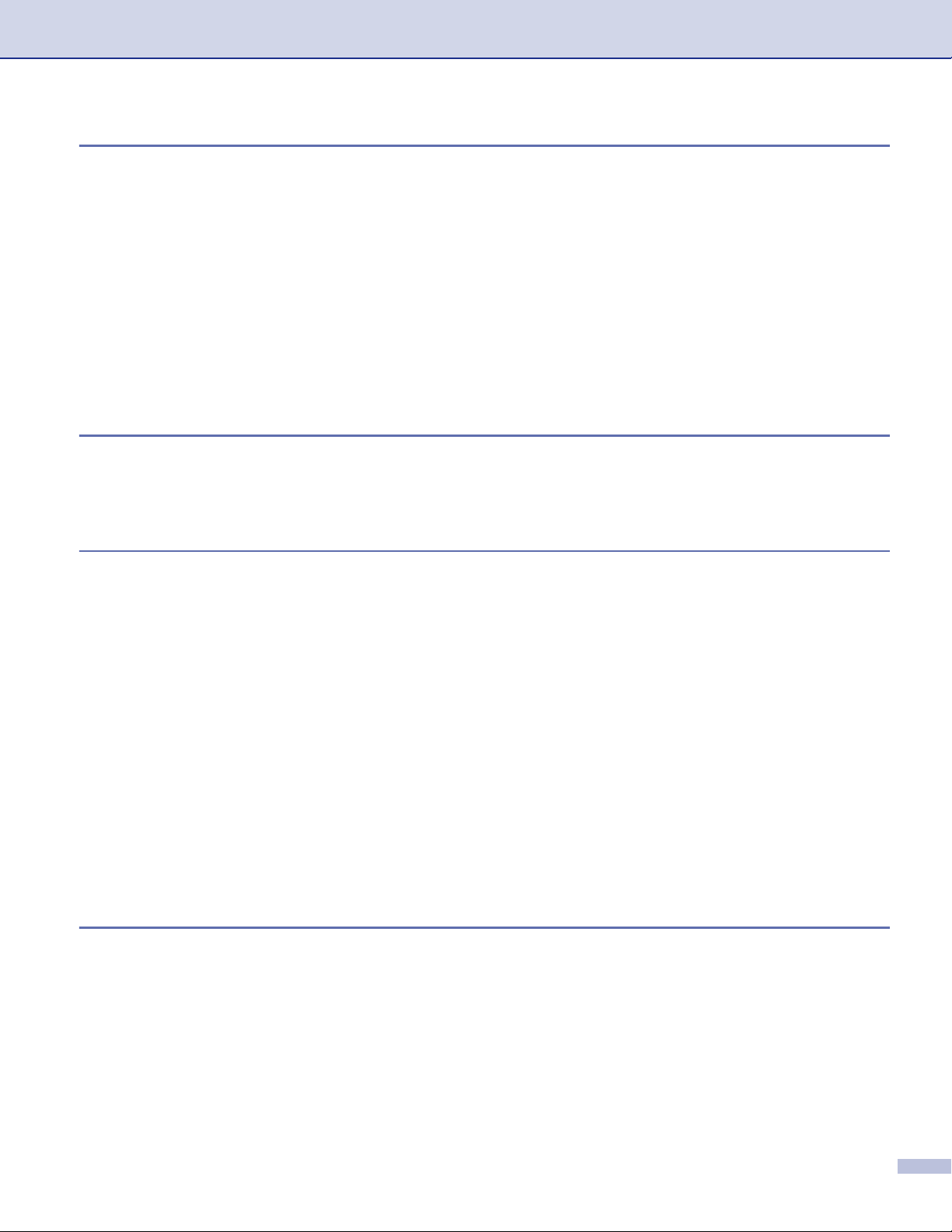
3
ControlCenter2.0 Használat (Windows®) esetén
ControlCenter2.0.....................................................................................................3-1
Hogy kell kikapcsolni az AutoLoad (AutomatikusTöltés) tulajdonságot a
ControlCenter2.0 programban ........................................................................3-2
SZKENNELÉS....................................................................................................3-2
SZKENNELÉS EGYEDI BEÁLLÍTÁSSAL..........................................................3-2
MÁSOLÁS..........................................................................................................3-3
PC-FAX(nem lehetséges DCP-7010 és DCP-7025 esetén) ..............................3-3
KÉSZÜLÉK BEÁLLÍTÁSOK
(nem lehetséges DCP-7010 és DCP-7025 esetén)........................................3-3
4
5
MFC Távoli Beállítás Használat (Windows® esetén)
(nem lehetséges DCP-7010 és DCP-7025 esetén)
MFC Távoli Beállítás................................................................................................4-1
Brother PC-FAX szoftver Használat (Windows® esetén)
(nem lehetséges DCP-7010 és DCP-7025 esetén)
PC - FAX küldés......................................................................................................5-1
felhasználó információ Beállítás ........................................................................5-1
Küldés beállítás ..................................................................................................5-2
Felhasználói felület.............................................................................................5-2
Cím Könyv..........................................................................................................5-3
Küldjön fájlt, mint egy PC-FAX-ot, használva a Fakszimile mód
felhasználói felületet. ............................................................................................5-4
Küldjön fájlt, mint egy PC-FAX-ot, használva az Szimpla mód
felhasználói felületet. ......................................................................................5-5
PC-FAX fogadás Beállítás.......................................................................................5-6
PC-FAX FOgadás Futtatás ................................................................................5-6
Számítógépének Beállítása................................................................................5-6
Új PC-FAX üzenetek megnézése.......................................................................5-6
6
Hálózati Szkennelés (Windows® esetén)
(Csak MFC-7820N vagy opcionális NC-2200w-vel rendelkező modellek)
Hálózat Engedély ...............................................................................................6-1
Regisztrálja a számítógépét a készülékkel szkennelés esetén..........................6-1
Scan Gomb Használat.............................................................................................6-3
E-mail Szkennelés..............................................................................................6-3
Kép Szkennelése ...............................................................................................6-3
OCR(Optikai Jelolvasó) Szkennelése ................................................................6-4
Fájl Szkennelése................................................................................................6-4
ii
Page 4
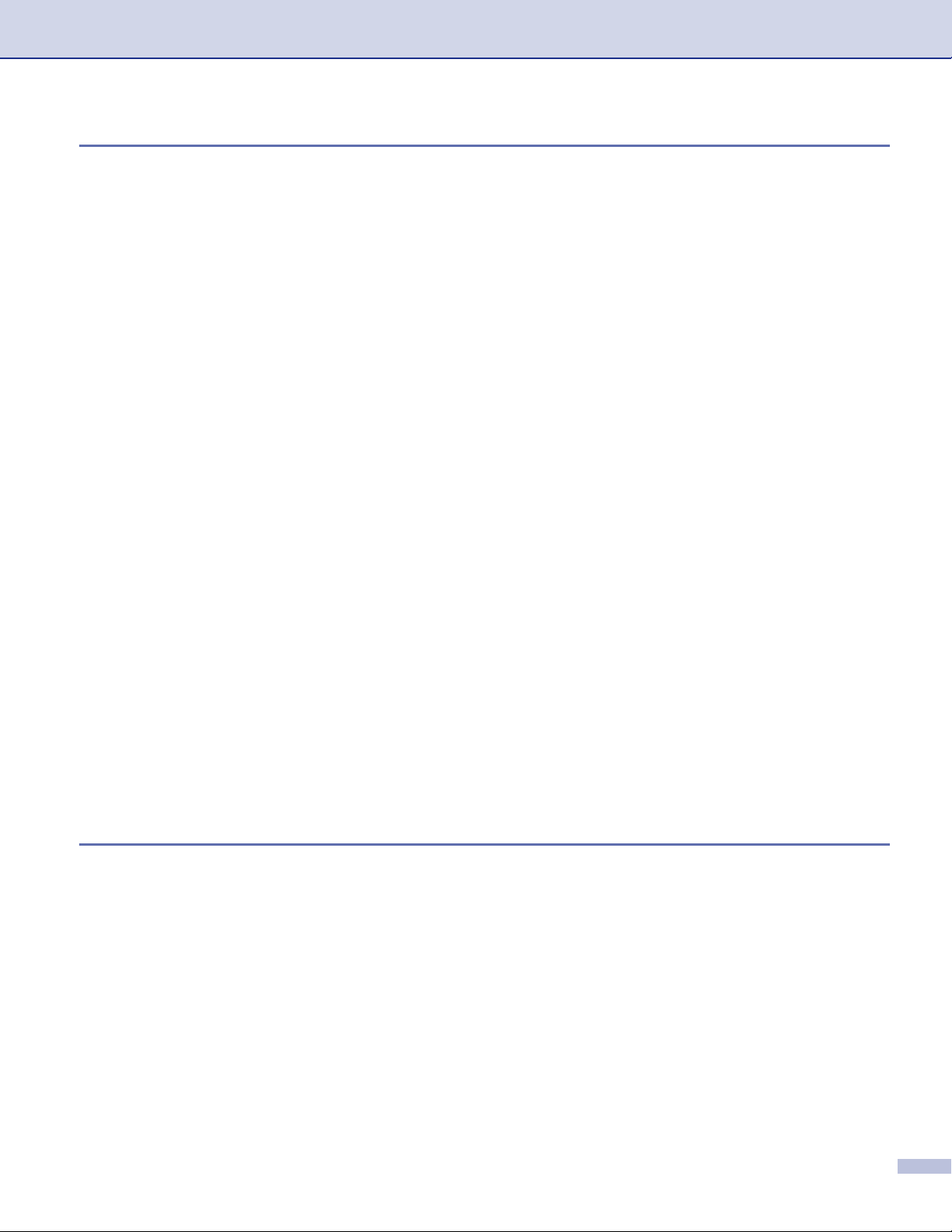
7
Készülék használata Macintosh®-sal
Állítsa be USB-vel felszerelt Apple® Macintosh® számítógépét...............................7-1
A Brother nyomtatómeghajtó használata Apple® Macintosh®
(Mac OS® X) esetén..............................................................................................7-2
Válassza a page setup (oldal beállítás) opciót ...................................................7-2
Használja a Brother nyomtatómeghajtót Apple® Macintosh®
(Mac OS® 9.1-től 9.2-ig) számítógépével.............................................................7-3
Küldjön faxot Macintosh® gépéről alkalmazással
(DCP-7010 és DCP-7025 esetén nem lehetséges)..............................................7-4
Mac OS® X felhasználók esetén ........................................................................7-4
Mac OS® 9,1-től 9.2-ig felhasználók esetén.......................................................7-6
Szkennelés Macintosh® programból .......................................................................7-7
Szkenner hozzáférés..........................................................................................7-7
Szkenneljen be egy képet Macintosh® számítógépébe......................................7-8
Egy kép előre-szkennelése ................................................................................7-9
Konfigurált Hálózat Szkennelés.............................................................................7-10
Használja a Presto!® PageManager® programot...................................................7-12
Fontos részlet...................................................................................................7-12
Rendszer követelmények Presto!® PageManager® esetén..............................7-12
ControlCenter2.0 Használat
(Mac OS® X 10.2.4 vagy újabb változat esetén).................................................7-13
Hogy kell kikapcsolni az AutoLoad (AutomatikusTöltés) tulajdonságot a
ControlCenter2.0 programban ......................................................................7-13
SCAN (SZKEN)................................................................................................7-14
CUSTOM SCAN (SZKENNELÉS EGYEDI BEÁLLÍTÁSSAL) ..........................7-14
COPY (MÁSOL) ...............................................................................................7-14
DEVICE SETTINGS (A KÉSZÜLÉK BEÁLLÍTÁSAI)
(nem lehetséges DCP-7010 és DCP-7025 esetén)......................................7-15
MFC Távoli Beállítás (Mac OS® X 10.2.4 vagy újabb)
(nem lehetséges DCP-7010 and DCP-7025 esetén)..........................................7-16
T
Tárgymutató T-1
iii
Page 5
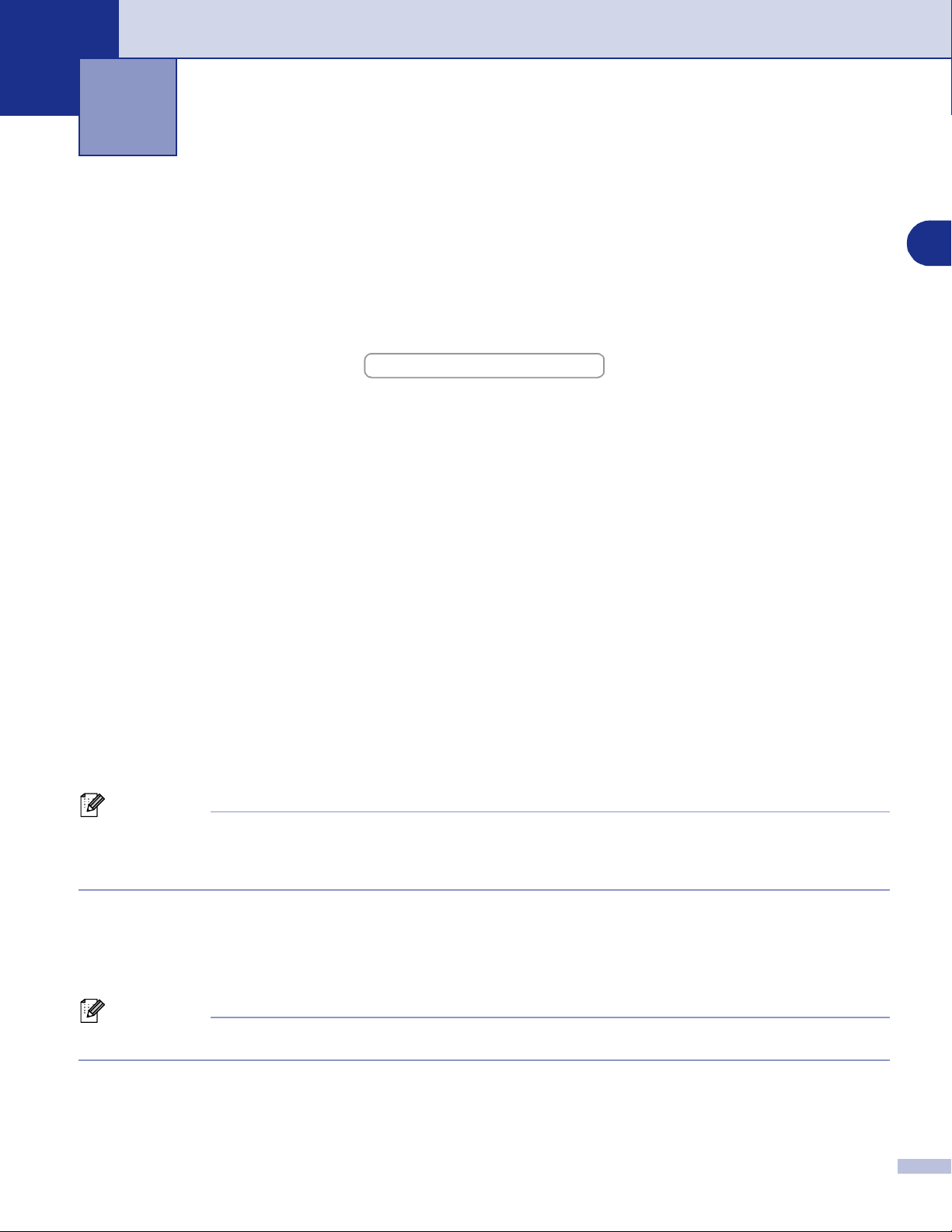
A készülék használata nyomtatóként
1
A Brother nyomtató meghajtó használata
A nyomtató meghajtó egy szoftver, amely a számítógép által használt adatformátumból az adott nyomtató
számára szükséges formátumba alakítja át az adatokat. Általában ez a formátum nyomtató-parancsnyel vagy
oldalleíró nyelv.
A nyomtató meghajtók a mellékelt CD-ROM-on találhatók. Először telepítse a meghatjókat a Gyors telepítési
útmutatóban (Quick Setup Guide) leírtak alapján. A legújabb verziók letölthetők a Brother Solutions Center
az alábbi honlapjáról is:
http://solutions.brother.com
Noymtatás Windows® alatt
A Microsoft® Windows® 98/98SE/Me/2000 Professional/XP és Windows NT® 4.0 verziójú munkaállomáshoz
rendelt nyomtató meghajtó a Brother készülékhez mellékelt CD-ROM-on található. A telepítőprogram
segítségével a nyomtató meghajtók könnyedén telepíthetők a Windows
a készülék egyedi tömörítési üzemmódját a Windows
érdekében, továbbá a szoftvernek köszönhetően a nyomtatás különbözőképpen állítható be, többek között
használható a gazdaságos nyomtatási üzemmód és az egyéni papírméret-beállítás.
®
alkalmazásokban történő gyorsabb nyomtatás
®
rendszerre. A meghajtó támogatja
Dokumentumok nyomtatása
Ha a készülék adatokat kap a számítógépről, akkor elkezdi a nyomtatást betöltve a lapo(ka)t a papírtálcáról.
A papírtálcáról sokféle papír és boríték adagolható. (Bővebb tájékoztatást talál a Felhasználói kézikönyvben
a papírtálcáról és az ajánlott papírról szóló részeknél.)
Az adott alkalmazásból válassza a Nyomtatás parancsot.
1
Ha más nyomtató meghajtó is telepítve van a számítógépre, akkor válassza a Brother MFC-XXXX-t
vagy a
csatlakoztatásához USB kábelt használ, akkor az USB szó benne lesz a nyomtató meghajtó nevében}
nyomtató meghajtónak a Nyomtatás vagy Nyomtatási beállítások menüben az adott
szoftveralkalmazáson belül, majd kattintson az OK gombra a nyomtatáshoz.
DCP-XXXX (USB) Printer
-t (Az XXXX a készülék modellszámát takarja. Ha a készülék
1
Megjegyzés
Ha Macintosh®-t használ, lásd a(z) A Brother nyomtatómeghajtó használata Apple® Macintosh® (Mac OS®
X) esetén című részt a(z) 7-2. oldalon vagy Használja a Brother nyomtatómeghajtót Apple
®
9.1-től 9.2-ig) számítógépével című részt a(z) 7-3. oldalon!
OS
A számítógép adatokat küld a nyomtatónak.
2
Az LCD kijelzőn a következő jelenik meg: Adatvétel
Ha a készülék befejezte az összes adat nyomtatását, akkor az LCD-n a dátum és az idő jelenik meg.
3
Megjegyzés
Az adott alkalmazáson belül beállíthatja a papír méretét és tájolását.
Ha a szoftveralkalmazás nem támogatja az egyéni papírméretet, akkor válassza a következő legnagyobb
papírméretet.
Ezt követően állítsa be a nyomtatási területet a jobb és bal margó igazításával.
®
Macintosh® (Mac
1 - 1
Page 6
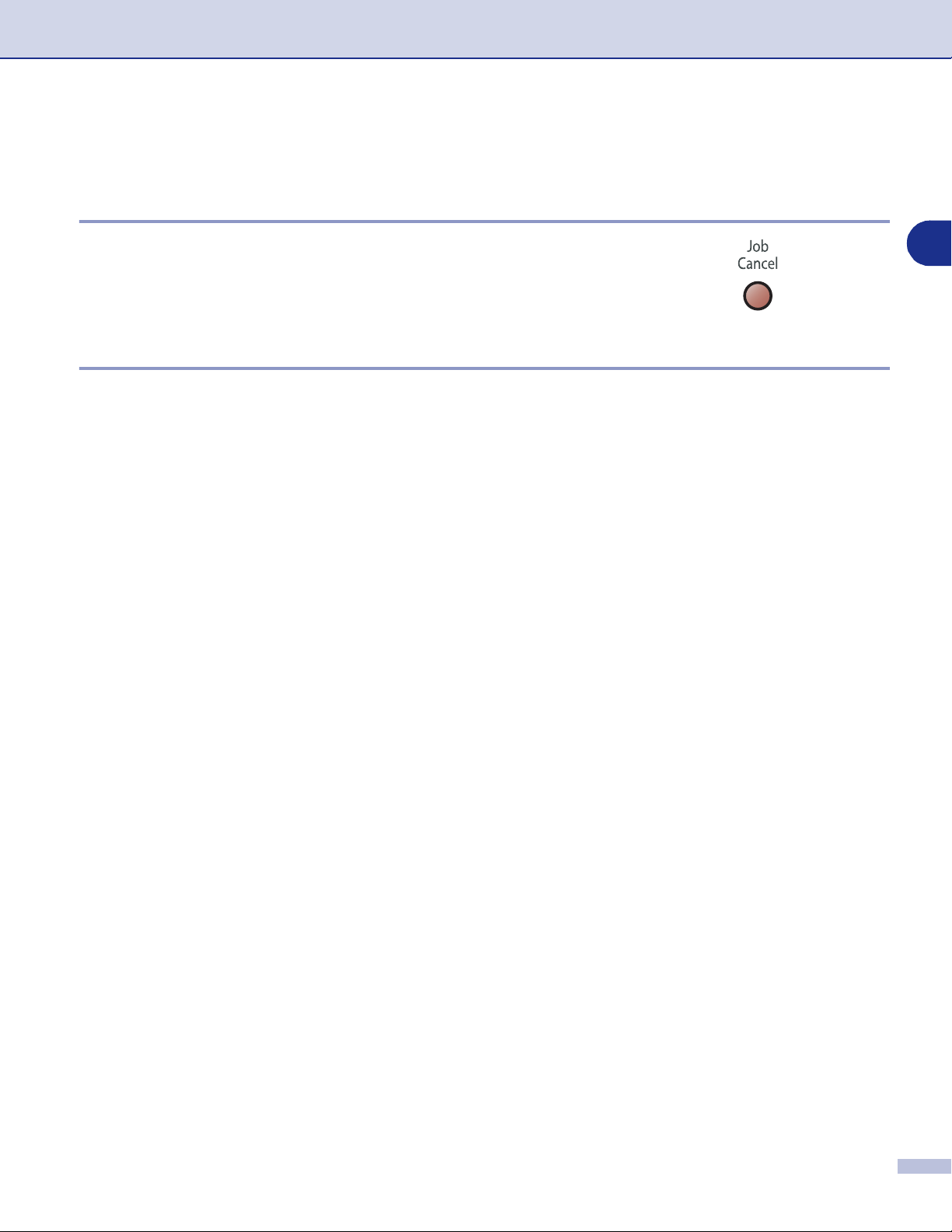
A készülék használata nyomtatóként
Nyomtató vezérlőgomb
Nyomtatási feladat törlése
Ha az LCD kijelzőn az Adatmaradék felirat jelenik meg, akkor törölheti
a nyomtató memóriájában maradt adatokat. Ehhez nyomja meg a Job
Cancel (Visszavonás)
-t.
Népszerű nyomtatók emulációjának támogatása
(csak DCP-7025 és MFC-7820N modellek esetén)
A DCP-7025 és az MFC-7820N támogatják a HP LaserJet (PCL 6) és a BR-Script 3 (PostScript®3™)
nyomtató emulációs üzemmódját. Ha DOS szoftveralkalmazást használ, akkor a nyomtatási műveletekhez
használhatja a HP LaserJet (PCL level 6) vagy a BR-Script 3 (PostScript
Emulációválasztás beállítása
A készülék a nyomtatási parancsokat nyomtatási parancsnyelven vagy emulációban kapja. A különböző
operációs rendszerek és alkalmazások a nyomtatási parancsokat különböző nyelven küldik. Az Ön
készüléke számos parancsnyelven képes fogadni a nyomtatási parancsokat. A gépen beállítható az
automatikus emulációválasztás. Ha a készülék adatokat kap a számítógépről, akkor automatikusan
kiválasztja az emulációs üzemmódot. Ez a beállítás gyárilag AUTO-ra van állítva.
A vezérlőpanel segítségével manuálisan módosíthatja az alapértelmezett emulációs üzemmódot.
(DCP-7025 esetén)
®3™
) emulációs üzemmódot.
1
Nyomja meg a Menu (Menü)-t.
1
Nyomja meg a ▲ vagy ▼ gombot a 3.Printer kiválasztásához.
2
Nyomja meg a Set (Beállítás)-t.
Nyomja meg a ▲ vagy ▼ gombot az 1.Emuláció kiválasztásához.
3
Nyomja meg a
Nyomja meg a ▲ vagy ▼ gombot az Auto, a HP LaserJet vagy a BR-Script 3 kiválasztásához.
4
Nyomja meg a
Nyomja meg a
5
(MFC-7820N esetén)
Nyomja meg a Menu/Set (Menü/Beállítás), 4, 1-t.
1
Nyomja meg a ▲ vagy ▼ gombot az Auto, a HP LaserJet vagy a BR-Script 3 kiválasztásához.
2
Nyomja meg a Menu/Set (Menü/Beállítás)-t.
Nyomja meg a Stop/Exit (Stop/Kilépés)-t.
3
Set (Beállítás)
Set (Beállítás)
Stop/Exit (Stop/Kilépés)
-t.
-t.
-t.
1 - 2
Page 7
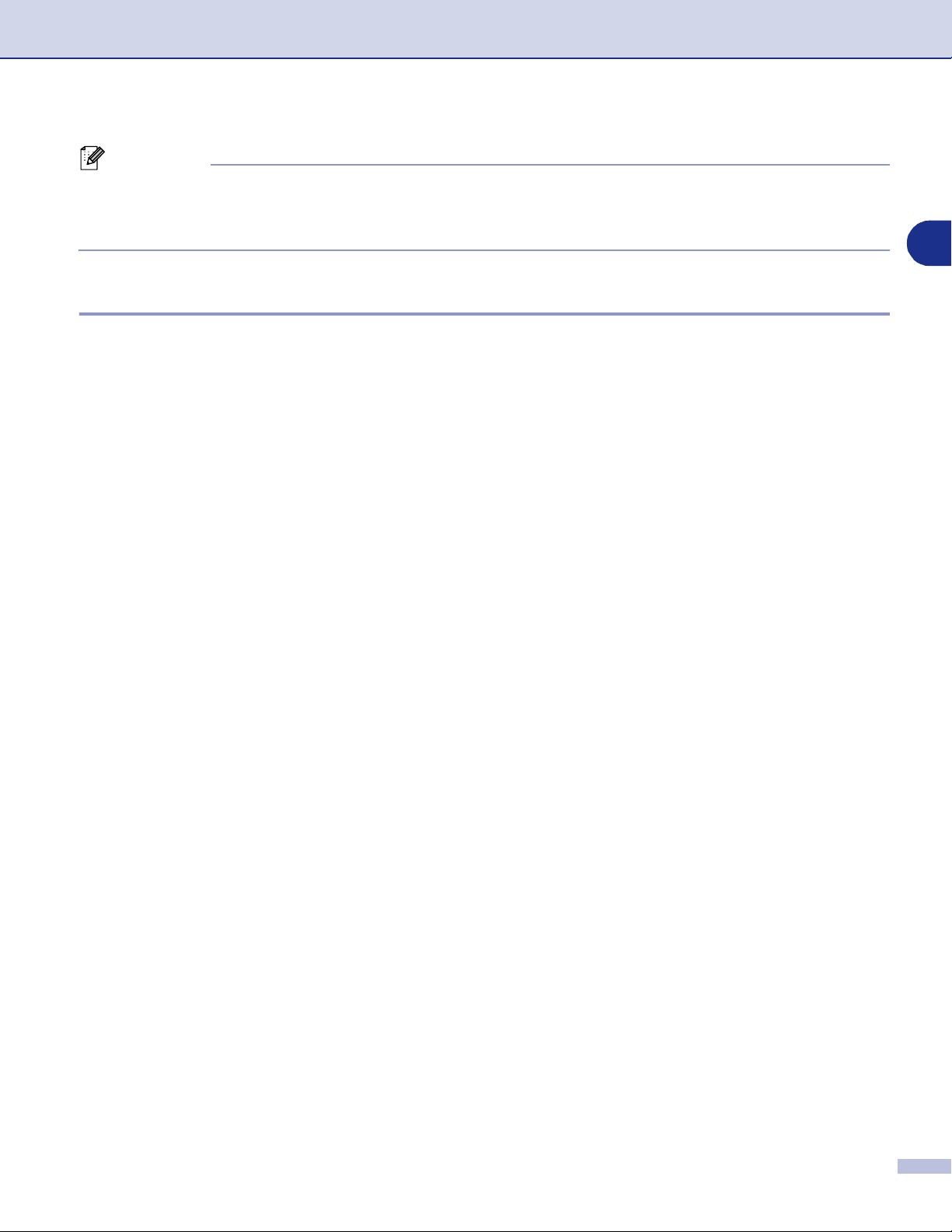
A készülék használata nyomtatóként
Megjegyzés
Ajánlatos a szoftveralkalmazáson belül vagy a hálózati szerverren beállítani az emulációt. Ha a beállítás nem
működik megfelelően, akkor a vezérlőpanel gombjai segítségével válassza ki manuálisan a kívánt emulációs
üzemmódot.
Belső betűkészlet nyomtatása
Kinyomtathatja a gép belső (rezidens) betűkészlet-listáját, így mielőtt kiválasztaná őket, megnézheti, hogyan
néznek ki az egyes betűtípusok.
(DCP-7025 esetén)
Nyomja meg a Menu (Menü)-t.
1
Nyomja meg a ▲ vagy ▼ gombot a 3.Printer kiválasztásához.
2
Nyomja meg a Set (Beállítás)-t.
1
Nyomja meg a ▲ vagy ▼ gombot a 2.Printer Opciók kiválasztásához.
3
Nyomja meg a Set (Beállítás)-t.
Nyomja meg a ▲ vagy ▼ gombot az 1.Belső font kiválasztásához.
4
Nyomja meg a Set (Beállítás)-t.
Nyomja meg a Start gombot. A gép kinyomtatja a listát.
5
Nyomja meg a Stop/Exit (Stop/Kilépés) gombot.
6
(MFC-7820N esetén)
Nyomja meg a Menu/Set (Menü/Beállítás), 4, 2, 1-t.
1
Nyomja meg a
2
Nyomja meg a
3
gombot. A gép kinyomtatja a listát.
Start
Stop/Exit (Stop/Kilépés)
gombot.
1 - 3
Page 8

A készülék használata nyomtatóként
A nyomtatási konfigurációs lista nyomtatása
Kinyomtathatja az aktuális nyomtatási beállítások listáját is.
(DCP-7025 esetén)
Nyomja meg a Menu (Menü) gombot.
1
Nyomja meg a ▲ vagy ▼ gombot a 3.Printer kiválasztásához.
2
Nyomja meg a Set (Beállítás) gombot.
Nyomja meg a ▲ vagy ▼ gombot a 2.Printer Opciók kiválasztásához.
3
Nyomja meg a Set (Beállítás) gombot.
Nyomja meg a ▲ vagy ▼ gombot a 2.Konfiguráció kiválasztásához.
4
Nyomja meg a Set (Beállítás) gombot.
Nyomja meg a Start gombot. A gép kinyomtatja a listát.
5
Nyomja meg a Stop/Exit (Stop/Kilépés) gombot.
6
(MFC-7820N esetén)
Nyomja meg a
1
Nyomja meg a
2
Menu/Set (Menü/Beállítás), 4, 2, 2
gombot. A gép kinyomtatja a beállítások listáját.
Start
-t.
1
Nyomja meg a
3
Stop/Exit (Stop/Kilépés)
gombot.
1 - 4
Page 9
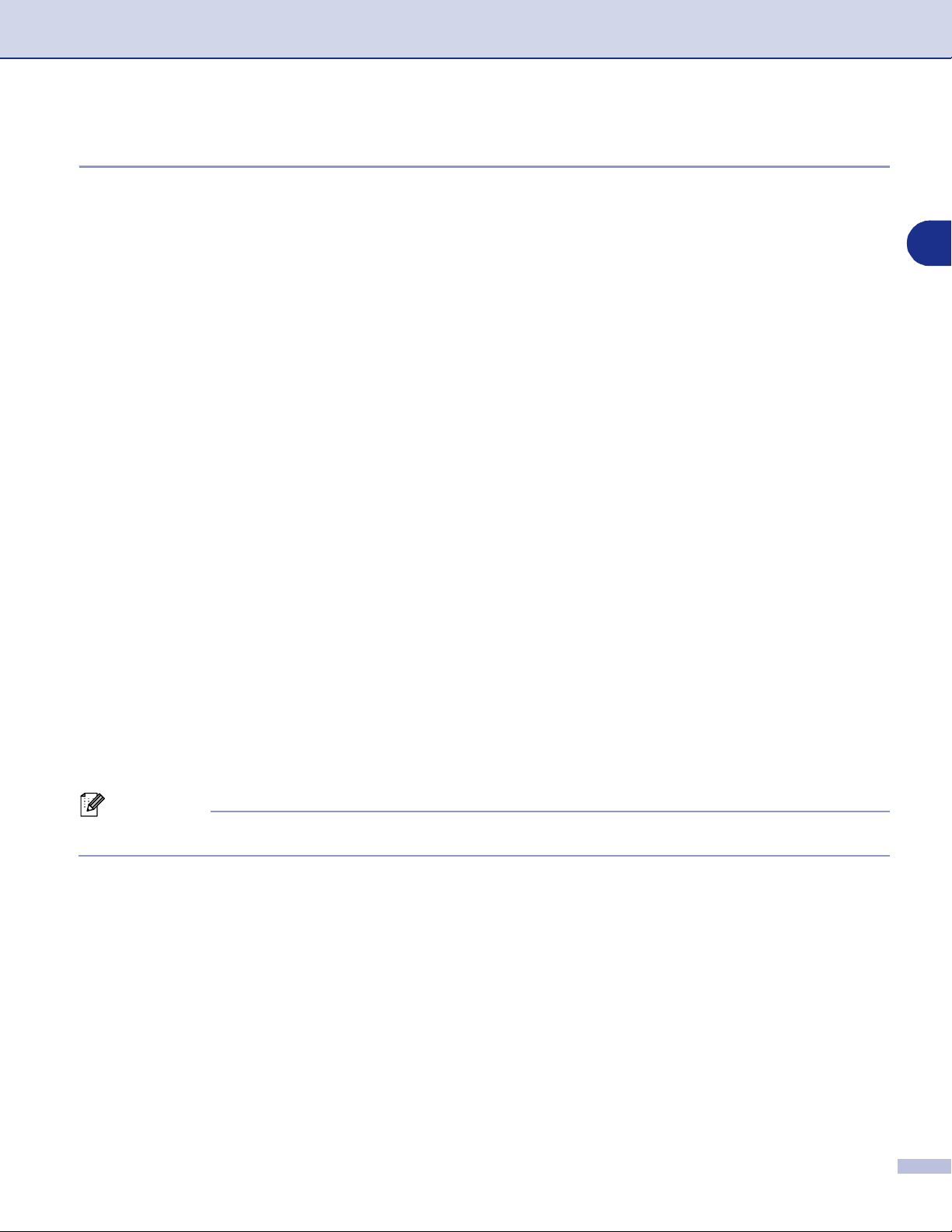
A készülék használata nyomtatóként
Alapértelmezett beállítások visszaállítása
Visszaállíthatja a gép alapértelmezett beállításait. A betűtípusok és a makrók törlődnek az ideiglenes
beállításokból.
(DCP-7025 esetén)
Nyomja meg a Menu (Menü) gombot.
1
Nyomja meg a ▲ vagy ▼ gombot a 3.Printer kiválasztásához.
2
Nyomja meg a Set (Beállítás) gombot.
Nyomja meg a ▲ vagy ▼ gombot a 3.Printer reszet kiválasztásához.
3
Nyomja meg a Set (Beállítás) gombot.
Nyomja meg a ▲ gombot a Null. kiválasztásához.
4
—VAGY—
1
Nyomja meg a
Nyomja meg a Stop/Exit (Stop/Kilépés) gombot.
5
(MFC-7820N esetén)
Nyomja meg a Menu/Set (Menü/Beállítás), 4, 3-t.
1
Nyomja meg az 1 gombot az alapértelmezett beállítások visszaállításához.
2
—
VAGY
Nyomja meg a 2 gombot, így a beállítások módosítása nélkül kiléphet.
Nyomja meg a
3
Megjegyzés
Csak a nyomtatási beállítások veszik fel újra az alapértelmezett értékeket.
—
gombot a Kilép kiválasztásához, így a beállítások módosítása nélkül kiléphet.
▼
Stop/Exit (Stop/Kilépés)
gombot.
1 - 5
Page 10
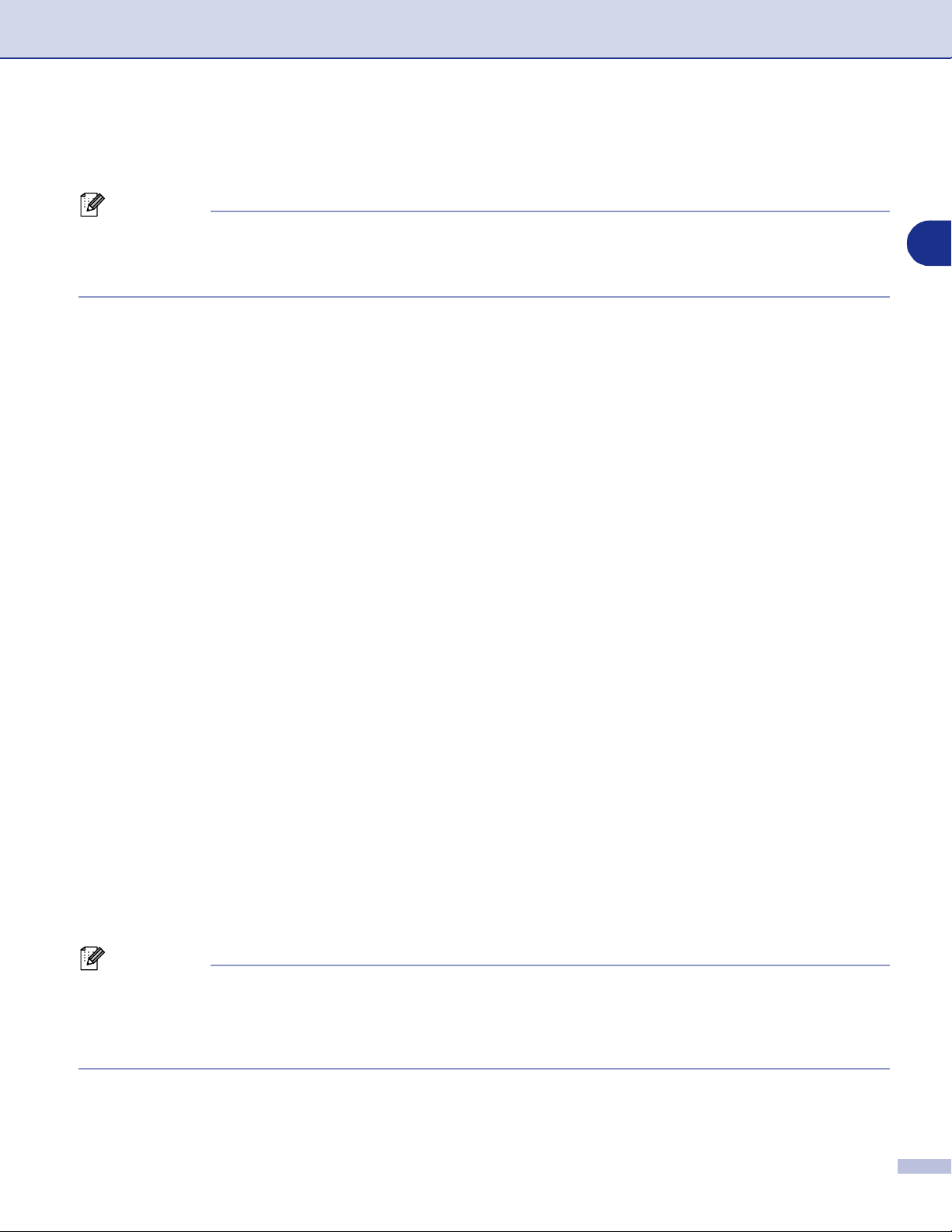
A készülék használata nyomtatóként
Nyomtató meghajtó beállításai (Windows® használata esetén)
Megjegyzés
Ha Macintosh®-t használ, lásd a(z) A Brother nyomtatómeghajtó használata Apple® Macintosh® (Mac OS®
X) esetén című részt a(z) 7-2. oldalon vagy Használja a Brother nyomtatómeghajtót Apple
®
OS
9.1-től 9.2-ig) számítógépével című részt a(z) 7-3. oldalon!
Ha a számítógépről nyomtat, a következő nyomtatási beállításokat változtathatja meg:
■
Papír méret
■
Összetett Oldal
■
Oldalbeállítás
■
Másolatok
■
Média típus
■
Papír Forrás
■
Felbontás
■
Tonerkímélő Mód
■
Kézi Kétoldalas Nyomtatás
■
■
■
■
■
*1
Ezek a beállítások BR-Script meghajtó esetén nem érhetők el.
*1
Vízjel
Beosztás(f)
Nyomtatás Dátum és Idő
Gyors Nyomtatás Beállítás
Képernyő állapot
*1
*1
*1
*1
*1
®
Macintosh® (Mac
1
A nyomtató meghajtó beállításainak elérése
®
(Windows
Válassza a Nyomtat opciót a Fájl menüből a szoftveralkalmazáson belül.
1
Válassza a
2
készülék modellszámát takarja. Ha a készülék csatlakoztatásához USB kábelt használ, akkor az USB
szó benne lesz a nyomtató meghajtó nevében) , majd kattintson a
gombra. A Nyomtatás párbeszéddoboz jelenik meg.
Megjegyzés
A nyomtató meghajtó beállításainak elérése az operációs rendszertől és az adott szoftveralkalmazástól
■
függ.
A fejezetben ábrázolt képek Windows® XP-re vonatkoznak. Az Ön monitorán megjelenő képek az adott
■
Windows
®
használata esetén)
Brother MFC-XXXX (USB) Printer
operációs rendszertől függenek.
-t vagy a
DCP-XXXX (USB) Printer
Tulajdonságok
-t (Az XXXX a
vagy
Beállítások
1 - 6
Page 11
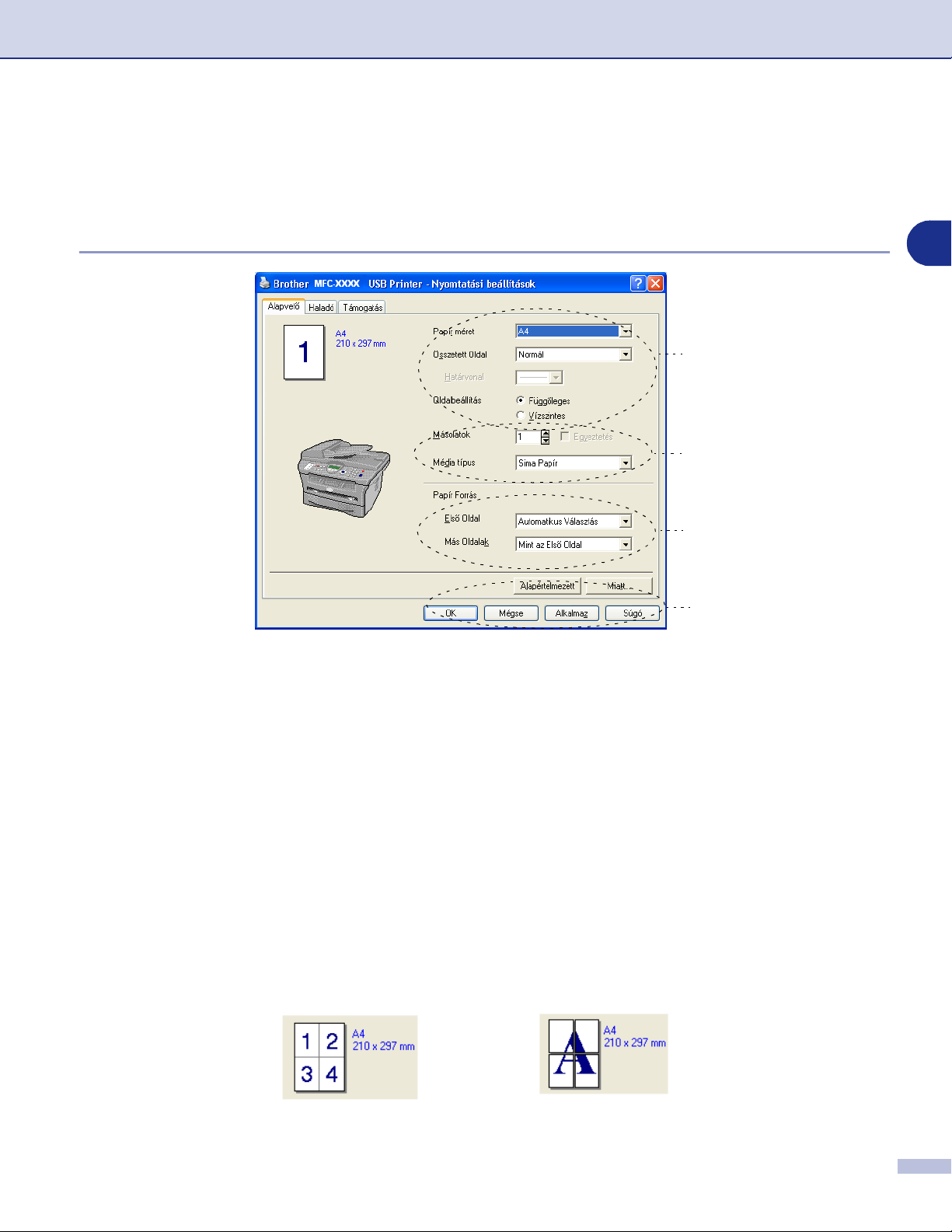
A készülék használata nyomtatóként
A PCL nyomtató meghajtó beállítási lehetőségei
(Windows® használata esetén)
Alapvető fül
1
2
3
4
Válassza ki a Papír méret-t, a Összetett Oldal-t, a Határvonal-t (ha van ilyen) és az Oldalbeállítás-t.
1
1
Állítsa be a
2
Válassza ki a Papír Forrás-t (Első Oldal és Más oldalak).
3
Kattontson az OK gombra a beállítások elfogadtatásához.
4
Visszatérhet az alapértelmezett beállításokhoz, ha ráklikkel a Alapértelmezett gombra, majd nyomja
meg az OK gombot.
Papír méret
A leugró ablakban válassza ki a használni kívánt papír méretét.
Összetett Oldal
Az Összetett oldal beállítás segítségével csökkenthető a képek mérete úgy, hogy egy lapra több oldalt
nyomtat a készülék, illetve növelhető a képméret egy oldal több lapra történő nyomtatásával.
Másolatok
számát és a
Pl. 4-et 1 lapra
Média típus
-ot.
Pl. 1-et 2 Ψ 2 lapra
1 - 7
Page 12
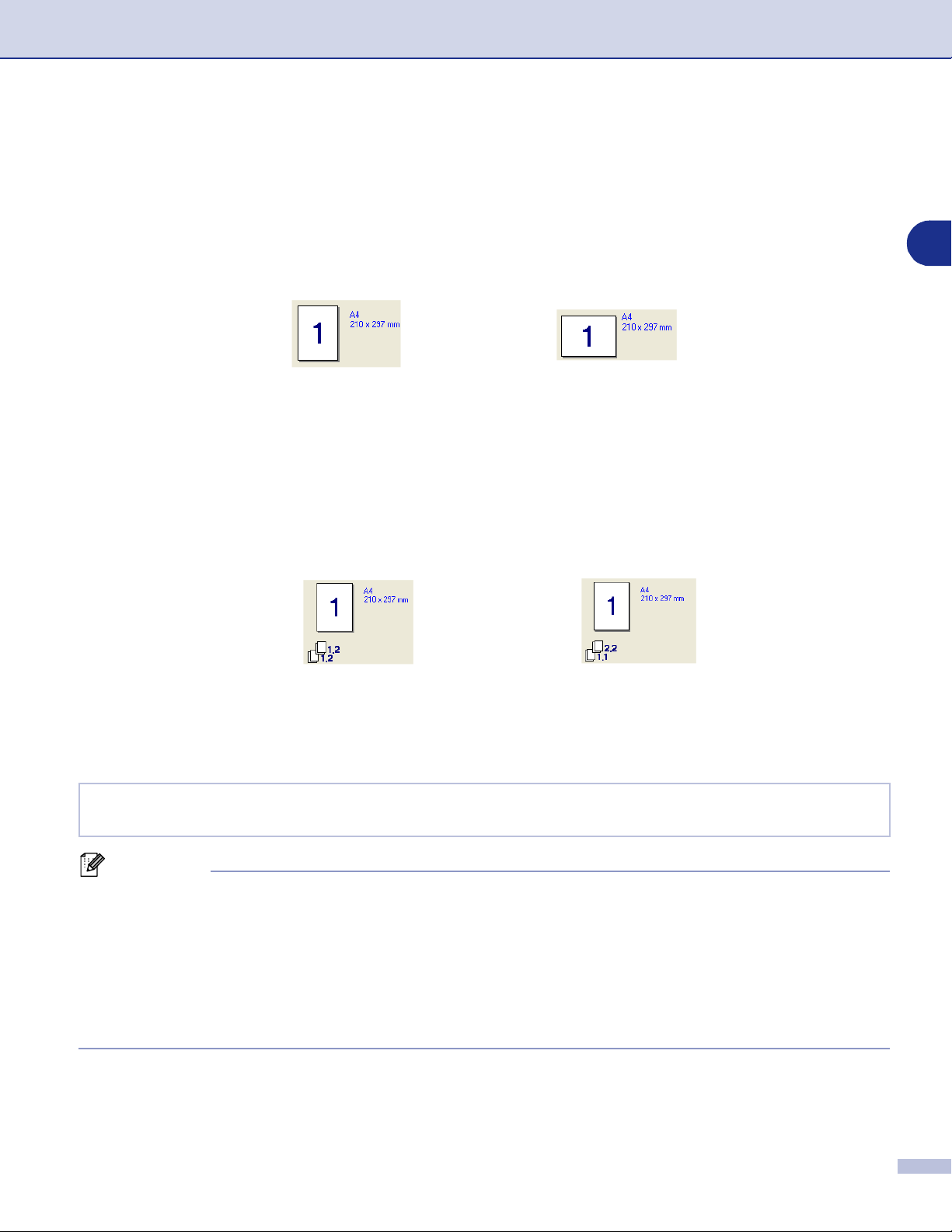
A készülék használata nyomtatóként
Határvonal
Ha ay Összetett oldal beállítás segítségével több oldalt nyomtat egy lapra, akkor kiválaszthatja, hogy egy
folytonos vagy szaggatott vonal legyen a lapra nyomtatott oldalak körül, de azt is beállíthatja, hogy ne legyen
vonal az oldalak körül.
Oldalbeállítás
Az Oldalbeállításban beállíthatja a nyomtatott dokumentum tájolását (
Függőleges
Vízszintes
Függőleges
vagy
Vízszintes
.)
Másolatok
A Másolatokban beállíthatja, hány példányban szeretné kinyomtatni a dokumentumot.
Egyeztetés
Ha ki van pipálva a
Egyeztetés
kiválasztott példányszámtól függően újra megismétli ezt a műveletet. Ha nincs kipipálva a Egyeztetés doboz,
akkor a gép a beállított példányszámban kinyomtatja az adott oldalt, mielőtt hozzákezdene a dokumentum
következő oldalának nyomtatásához.
választódoboz, akkor a készülék a teljes dokumentumot kinyomtatja, majd a
Egyeztetés doboz nincs kipipálva
Egyeztetés doboz nincs kipipálva
1
Média típus
A készülék az alábbi média típusokat támogatja. A legjobb nyomtatási minőség érdekében válassza ki a
használni kívánt média típusát.
Sima Papír Vékony Papír Vastag Papír Vastagabb Papír Ragasztott Papír
Átlátszóak Borítékok Vastag Borítékok Vékony Borítékok Újrapapír
Megjegyzés
Ha hagyományos papírt használ (70 - 95 g/m2), válassza a
■
borítékot vagy durva papírt használ, válassza a
használata esetén a
Ragasztott Papír
-t; írásvetítő fólia alkalmazása esetén pedig a
Vastag Papír
Sima Papír
-t vagy a
-t. Ha nehezebb súlyú papírt,
Vastagabb Papír
-t. Finom papír
Átlátszóak
-t
válassza.
Ha borítékot használ, válassza az
■
Borítékok
opció kiválasztásakor, akkor válassza az
Borítékok
-t. Ha a toner nincs megfelelően a borítékra beállítva az
Vastag Borítékok
(Vastag boríték) opciót. Ha az
Borítékok opció van beállítva, és a boríték összegyűrődik, akkor válassza az Vékony Borítékok-t (Vékony
boríték).
Papír forrása
Az Automatikus Választás, Tálca 1 vagy a Kézi beállítások közül választhat, és megadhatja, hogy az első
oldalt és a második oldaltól kezdve az összes többi oldalt a készülék külön tálcáról adagolja.
1 - 8
Page 13
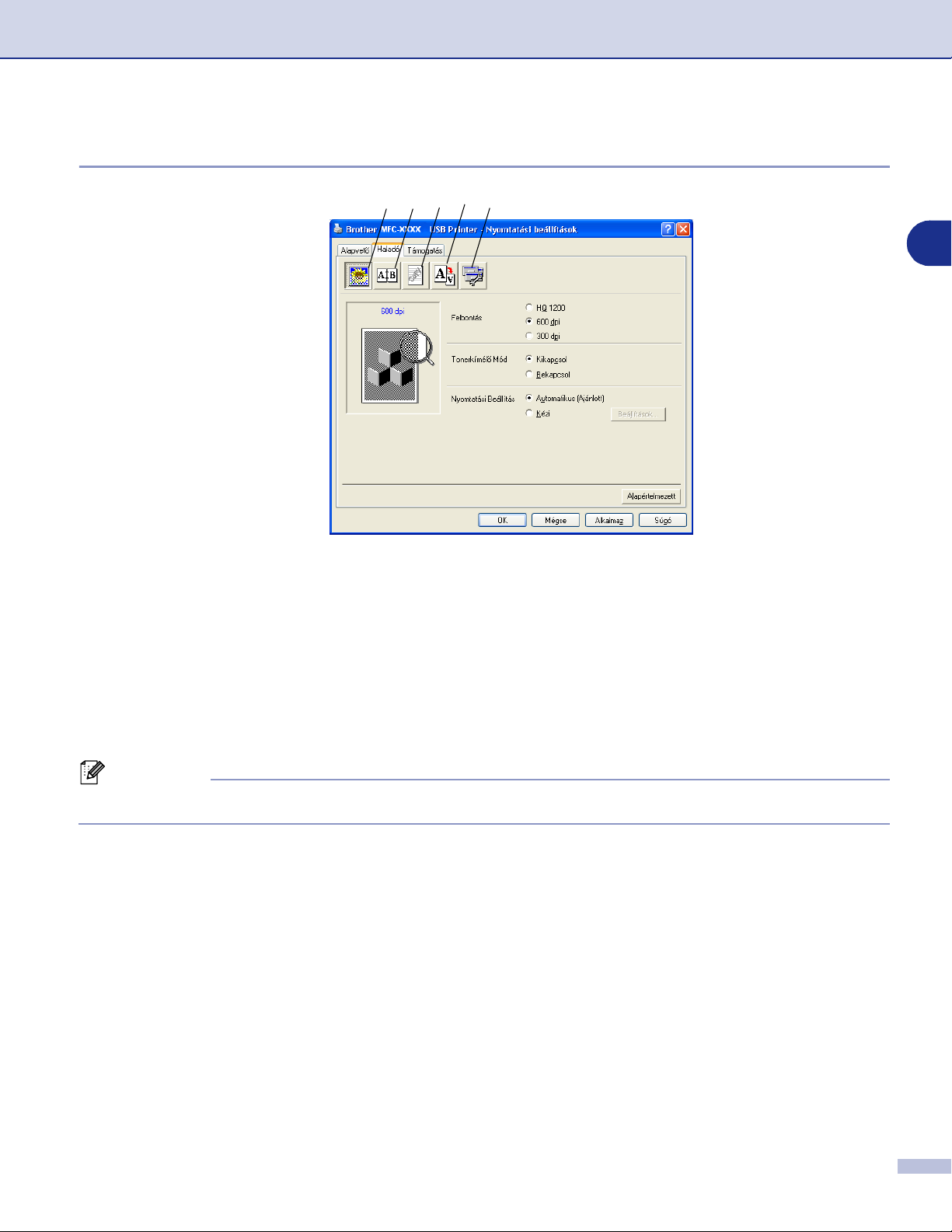
A készülék használata nyomtatóként
Haladó fül
1 2 3 4 5
1
Módosíthatja a beállításokat, ha kiválaszt egyet az alábbi ikonok közül:
1 Nyomtatási Minőség
2 Kétoldalas
3 Vízjel
4 Oldalbeállítás
5 Eszközválasztás
További tájékoztatást talál a nyomtató meghajtó Segítség(n) menüjében.
Megjegyzés
Ha vissza kíván térni az alapértelmezett beállításokhoz, nyomja meg a Alapértelmezett gombot.
1 - 9
Page 14
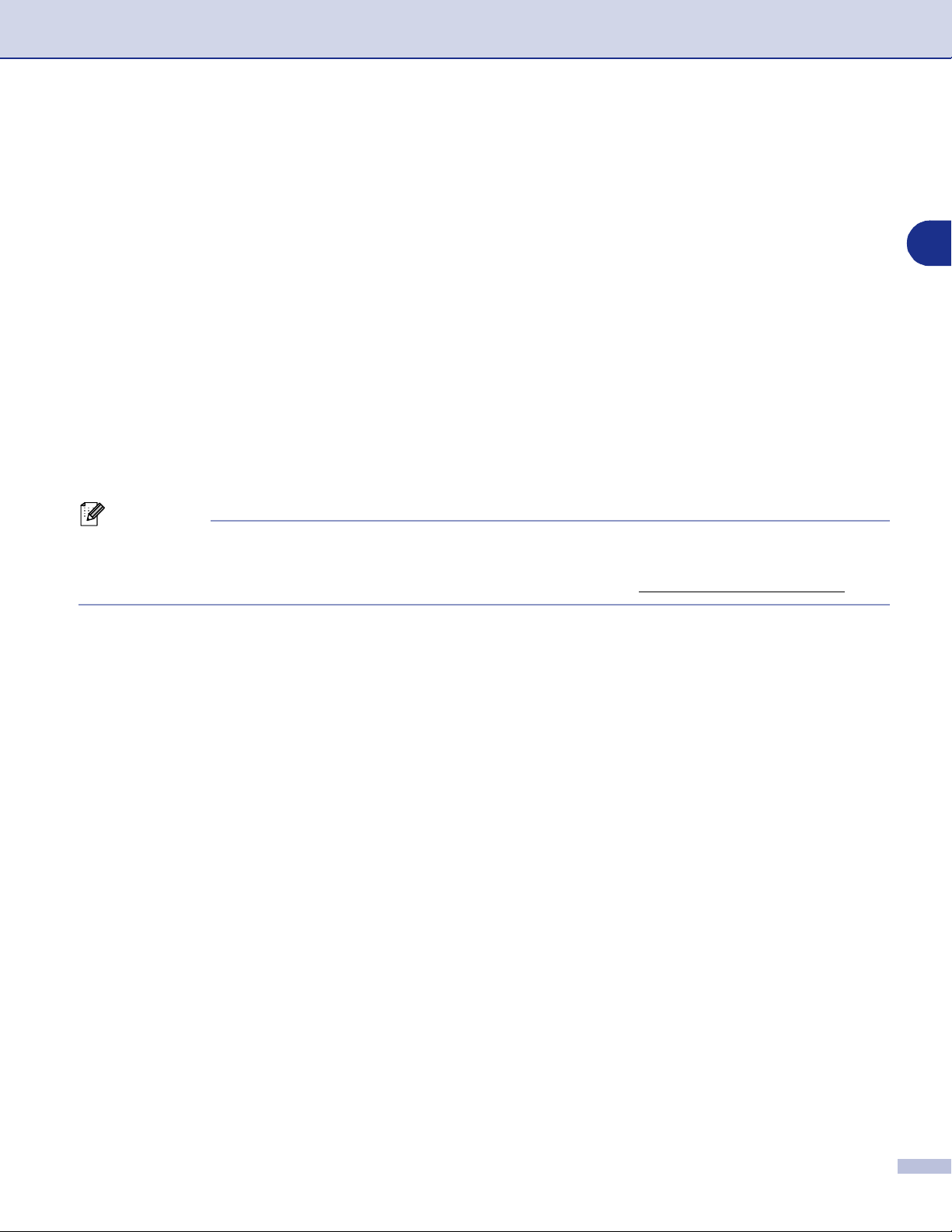
A készülék használata nyomtatóként
PS (PostScript®) Brother nyomtató meghajtó
(csak DCP-7025 és MFC-7820N modelleknél)
®
(Windows
A BR-Script 3 (PostScript® 3™ nyelv emuláció) meghajtó támogatja a Windows® 98/98SE/Me/2000
Professional/XP és Windows NT
A PS meghajtó telepítése
Ha már telepítette a meghajtót a Gyors telepítési útmutatóban leírtak alapján, akkor tegye a számítógép
CD-ROM meghajtójába a CD-ROM-ot, majd kattintson az
párbeszédablakokban megjelenő utasításokat. Amikor a
pipálja ki a
Ha még nem telepítette a meghajtót és a szoftvert, akkor tegye a számítógép CD-ROM meghajtójába a
CD-ROM-ot, majd kattintson az MFL-Pro Suite telepítés-ra, és kövesse a párbeszédablakokban megjelenő
utasításokat. Ha a A telepítés típusa ablak jelenik meg, válassza a Testreszabott-t és pipálja ki a PS
Nyomtató Meghajtó-t. Majd kövesse tovább a megjelenő ablakok utasításait.
Megjegyzés
A következő részben ábrázolt ablakok Windows® XP-re vonatkoznak. Az Ön monitorán megjelenő
■
ablakok az adott operációs rendszertől függenek.
A legújabb meghajtó letölthető a Brother Solutions Center honlapjáról: http://solutions.brother.com
■
PS Nyomtató Meghajtó
használata esetén)
®
4.0 operációs rendszereket.
-t, és kövesse tovább a képrnyőn megjelenő utasításokat.
MFL-Pro Suite telepítés
Válassza ki az összetevöket
-ra és kövesse a
ablak jelenik meg,
1
1 - 10
Page 15
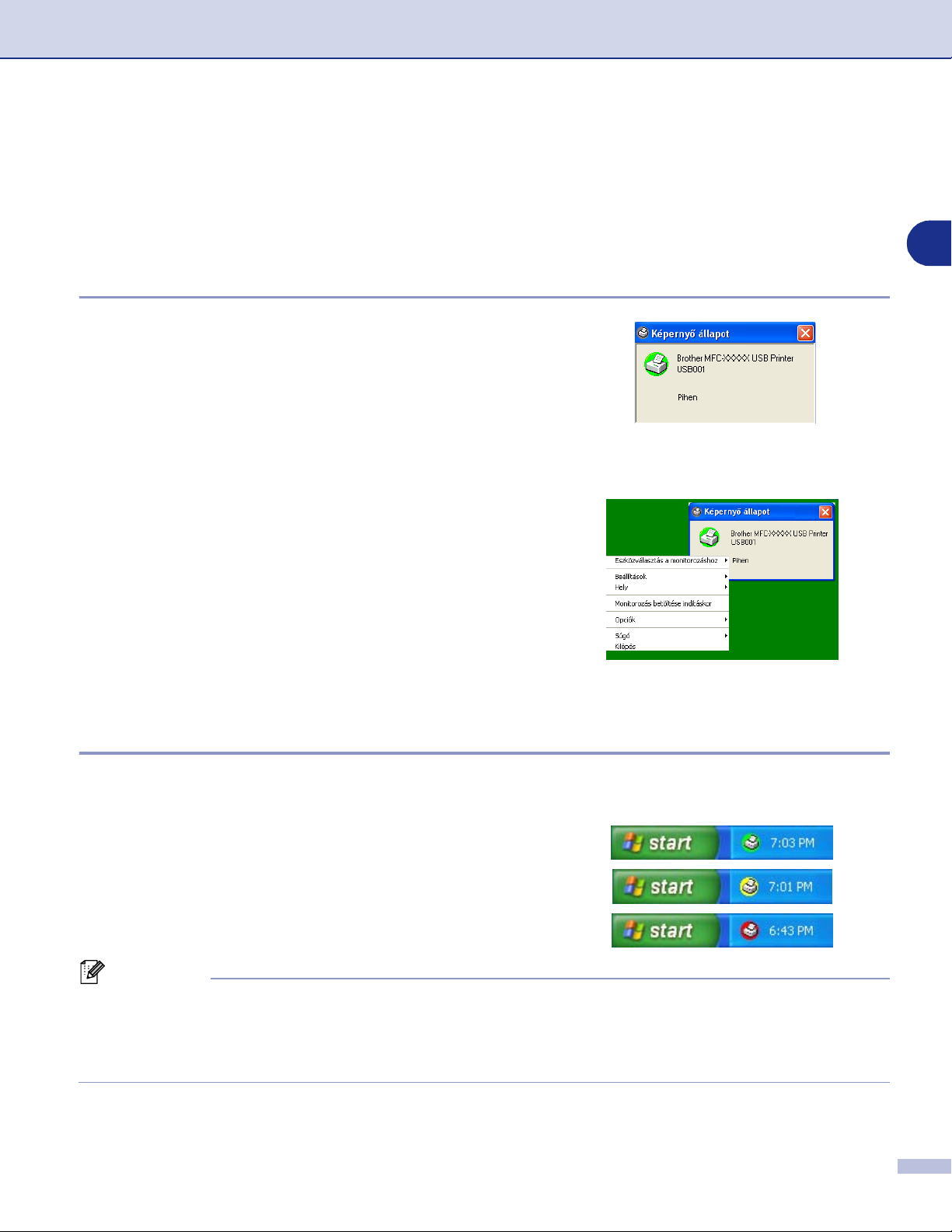
A készülék használata nyomtatóként
Képernyő állapot (csak Windows® használata esetén)
Az Állapotjelző segédprogram egy olyan kofigurálható szoftvereszköz, amely segítségével követheti egy
vagy több készülék állapotát, így azonnal tudomást szerezhet a hibákról, többek között arról, ha kifogy vagy
elakad a papír.
Az állapotjelző bekapcsolása
Kattintson a Brother MFC-XXXX (USB) Printer -re vagy
1
a Brother DCP-XXXX (USB) Printer-re (Az XXXX a
készülék modellszámát takarja. Ha a készülék
csatlakoztatásához USB kábelt használ, akkor az USB
szó benne lesz a nyomtató meghajtó nevében), ahová a
Start/Minden program/Brother/MFL-Pro Suite
MFC-XXXX/Képernyő állapot elérési úton juthat el.
Megjelenik a Brother Képernyő állapot ablak.
Kattintson a jobb egérgombbal az állapotjelző ablakra és
2
válassza a Monitorozás betöltése indításkor-t a
menüből.
1
A jobb egérgombbal kattintson az állapotjelző ablakra és
3
válassza a Hely-t, és válassza ki, hogy hol jelenjen meg
az állapotjelző a számítógépen—a Tálca-ban, a
Tálcamenü-en, a Tálcamenü (hiba esetén) vagy a
Asztal
-on.
A gép állapotának figyelemmel kísérése
A gép állípotától függően az Állapotjelző ikon más-más színben jelenik meg.
A zöld ikon a normál készenléti állapotot jelenti.
A sárga ikon figyelmeztető jelzés.
Ha az ikon piros, akkor nyomtatási hiba lépett fel.
Megjegyzés
Bármikor megtekintheti a készülék állípotát, ha kettőt kattint az ikonra a tálcán, vagy ha a Képernyő
■
állapot pontra kattint a Start/Minden program/Brother/MFL-Pro Suite MFC-XXXX menüben.
Az Állapotjelző szoftver használatával kapcsolatban további tájékoztatást kaphat, ha rákattint a jobb
■
egérgombbal az Állapotjelző ikonra és kiválasztja a Súgó opciót.
1 - 11
Page 16
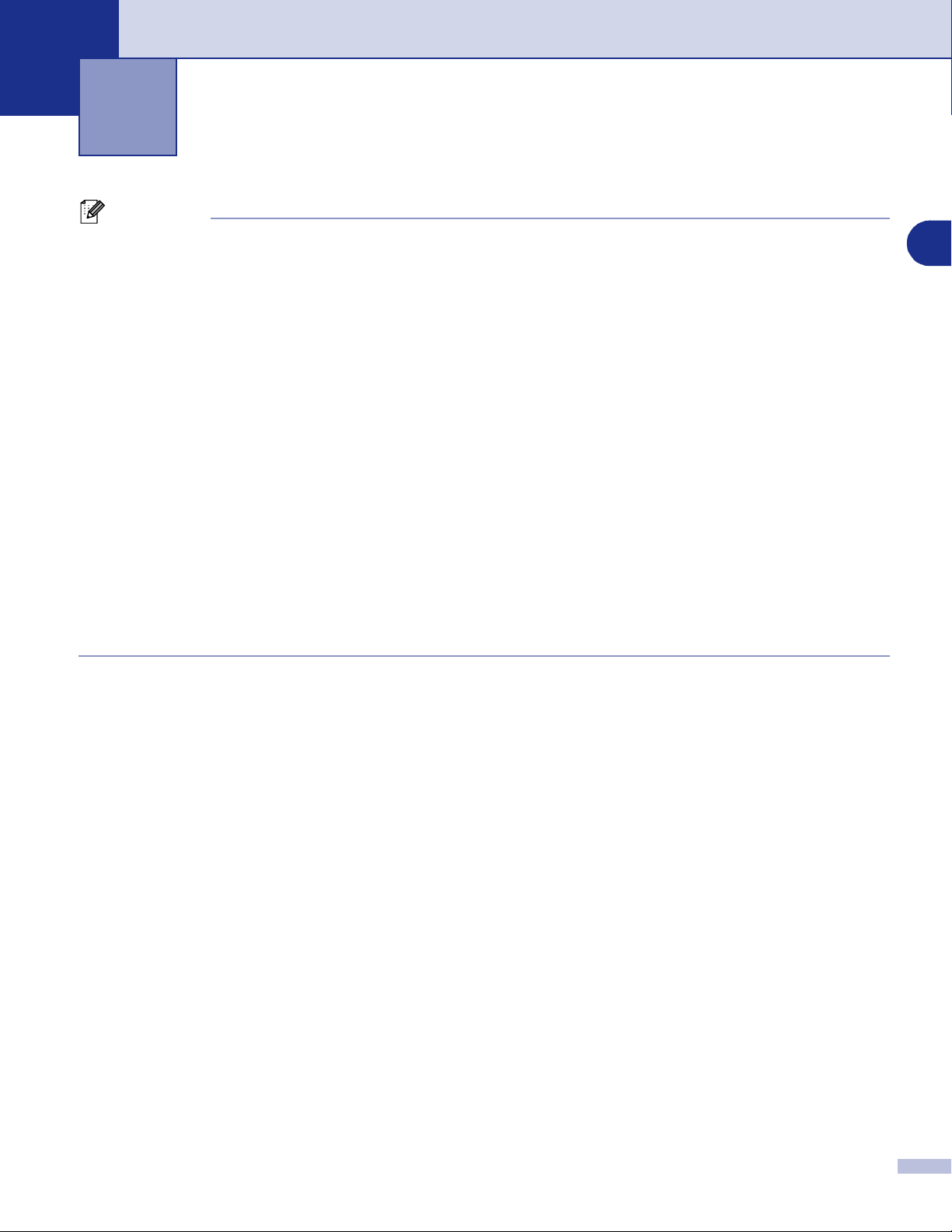
Szkennelés Windows® operációs rendszerrel
2
Megjegyzés
A szkennelési műveletek és meghajtók eltérőek az operációs rendszertől függően.
Windows
®
XP használata esetén
2
Két szkenner meghajtó van telepítve. A Windows Imaging Acquisition (WIA) meghajtó (Lásd a(z)
Dokumentumok szkennelése WIA meghajtóval (csak Windows
oldalon!) és a megfelelő TWAIN szkenner meghajtó (Lásd a(z) Dokumentum beolvasása TWAIN
meghajtóval című részt a(z) 2-6. oldalon!) Ha Ön Windows
dokumentumok szkennelésekor bármelyik meghajtót választhatja.
Windows
A gép az alkalmazásokból a dokumentumok szkenneléséhez egy megfelelő TWAIN meghajtót használ.
(Lásd a(z) Dokumentum beolvasása TWAIN meghajtóval című részt a(z) 2-6. oldalon!)
Macintosh
A gép az alkalmazásokból a dokumentumok szkenneléséhez egy megfelelő TWAIN meghajtót használ.
Lapozzon a Szkennelés Macintosh
ScanSoft
rendszeren)
Lapozzon a ScanSoft
oldalon!
®
98/98SE/Me/2000 Professional és Windows NT® 4.0 használata esetén
®
használata esetén
®
programból című részt a(z) 7-7. oldalon!
®
, PaperPort® 9.0SE és OmniPage® OCR használata esetén (csak Windows® operációs
®
, PaperPort® 9.0SE és OmniPage® OCR használata esetén című részt a(z) 2-11.
®
XP használata esetén) című részt a(z) 2-2.
®
XP operációs rendszert használ, akkor a
2 - 1
Page 17
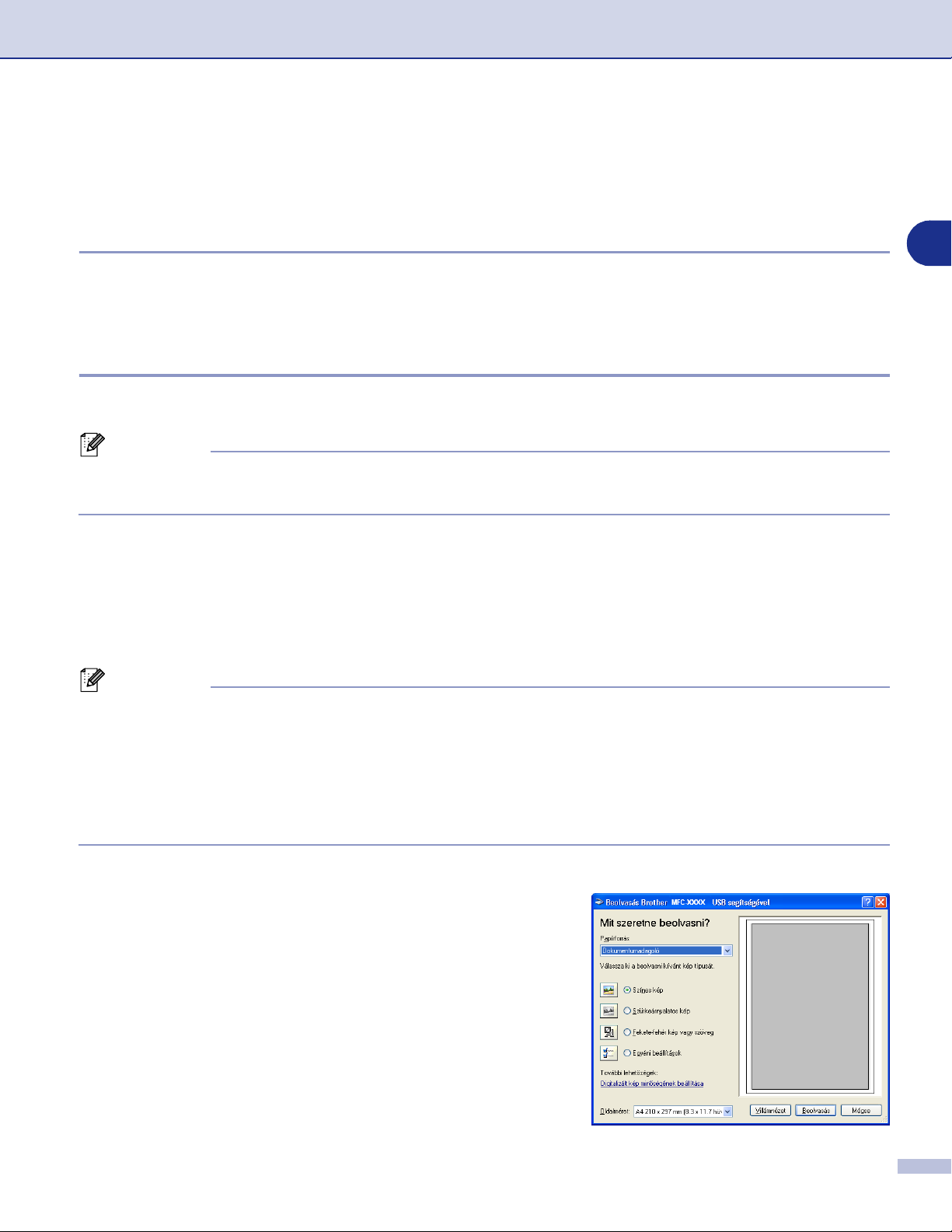
Szkennelés Windows® operációs rendszerrel
Dokumentumok szkennelése WIA meghajtóval (csak Windows® XP használata esetén)
WIA meghajtó
A Windows® XP a Windows® Image Acquisition (WIA)-t használja képek szkenneléséhez. Közvetlenül a
PaperPort
olyan szoftveralkalmazásba is szkennelhet, amely támogatja a WIA vagy TWAIN szkennelést.
®
9.0SE programba is szkennelhet képeket. Ezt a szoftvert mellékeltük a géphez. Vagy egy másik
A szkenner elérése
Nyissa meg a szovftveralkalmazást a dokumentum beolvasásához.
1
Megjegyzés
A kézikönyvben olvasható szkennelésre vonatkozó utasítások a ScanSoft® PaperPort® 9.0SE programra
vonatkoznak. Más alkalmazásokból történő szkenneléskor a művelet lépései változhatnak.
Válassza a Scan (Szkennelés) opciót a File (Fájl) leugró menüből, vagy nyomja meg a Scan
2
(Szkennelés) gombot.
A képernyő bal oldalán megjelenik a Beolvasás panel.
Válassza a WIA-Brother MFC-XXXX -t vagy a WIA-Brother DCP-XXXX-t a Scanner leugró ablak
3
listájából.
Megjegyzés
A gép alábbi csatlakozásai esetén:
■
Párhuzamos - a WIA-Brother MFC-XXXX -t vagy a WIA-Brother DCP-XXXX-t válassza
USB - a WIA-Brother MFC-XXXX USB -t vagy a WIA-Brother DCP-XXXX USB-t válassza
LAN - a WIA-Brother MFC-XXXX LAN -t vagy a WIA-Brother DCP-XXXX LAN-t válassza
(AZ XXXX a modellszámot takarja.)
Ha a TW-Brother XXXXXXX-t választja, akkor a TWAIN meghajtó fog futni.
■
2
Kattintson a
4
A Beolvasás párbeszéddoboz jelenik meg:
Szkennelés
gombra.
2 - 2
Page 18
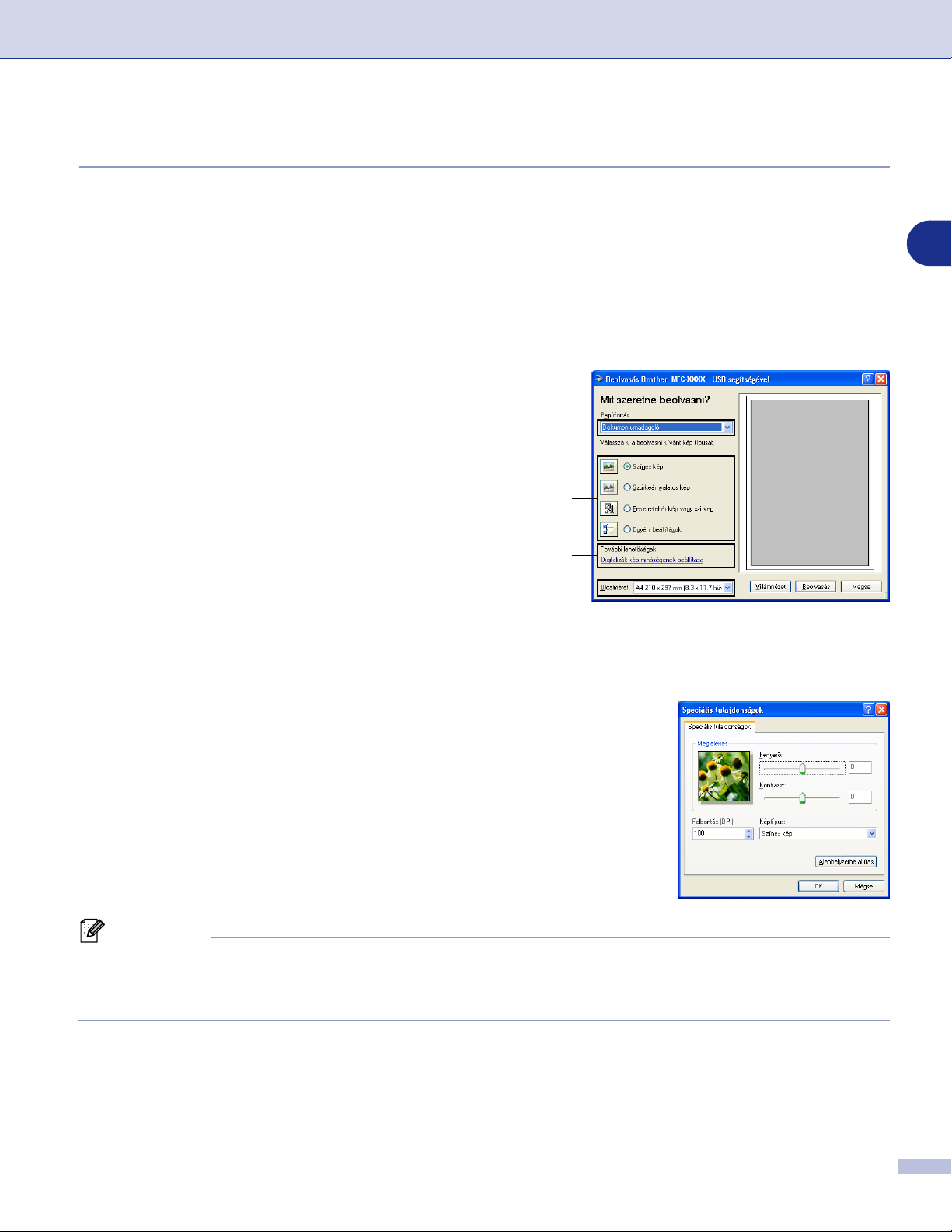
Szkennelés Windows® operációs rendszerrel
Dokumentum beolvasása a számítógépbe
Kétféleképpen szkennelhet be egy teljes lapot. Használhatja az ADF (automatikus dokumentumadagoló)
vagy a síkágyas szkennert. (DCP-7010 készüléknél az ADF nem alkalmazható.)
Ha a dokumentum előszkennelése után az adott oldalnak csak egy részletét akarja beolvasni, akkor a
síkágyas szkennert kell használnia. (Lásd a(z) A szkennelt dokumentum egy részletének előnézete című
részt a(z) 2-8. oldalon!)
Dokumentum beolvasása ADF-fel (DCP-7010-esa modellnél nem alkalmazható)
Helyezze be a dokumentumot.
1
Válassza a Dokumentumadagoló opciót a Papírforrás
2
leugró ablak listájából (A).
A
B
2
C
D
Válassza ki a kép típusát (B).
3
Válassza a Oldalméret opciót a legördülő listából (D).
4
Ha speciális beállításokra van szüksége, akkor
5
kattintson az
fülre (C). A
Képtípus opciók közül választhat az Speciális
tulajdonságok ablakban. Kattontson az OK gombra
miután beállította a kívánt értékeket.
Megjegyzés
Maximum 1200 dpi felbontást állíthat be.
■
1200 dpi-nél nagyobb felbontás esetén használja a Brother szkenner segédprogramot. (Lásd a(z) Brother
■
Szkenner segédprogram című részt a(z) 2-5. oldalon!)
Diqitalizált kép minőséqének beállitása
Fényerő, Kontraszt, Felbontás
és
A szkennelés elkezdéséhez kattintson a Szkennelés gombra a Beolvasás párbeszédablakban.
6
2 - 3
Page 19

Szkennelés Windows® operációs rendszerrel
A dokumentum villámnézete, ha csak egy részletet szeretne beolvasni
A Villámnézet gomb segítségével egy szkennelési előnézet állítható elő, ahol levághatja a dokumentum
azon részeit, amelyeket nem kíván beolvasni. Ha elégedett a villámnézettel, kattintson a Beolvasás gombra
a beolvasás ablakban a kép szkenneléséhez.
A dokumentumot arccal lefelé helyezze a leolvasó üvegre.
1
2
Válassza a
2
ablakból (A).
Megjegyzés
Ha a gépen nem érhető al az ADF, akkor átugorhatja a 2.
lépést.
Válassza ki a kép típusát (B).
3
A Beolvasás párbeszédablakban kattintson a Villámnézet gombra. A gép a teljes dokumentumot
4
beolvassa, így a teljes kép meg fog jelenni a szkennelési területen.
Jelölje ki a szkennelési területet. Ehhez kattintson egyet
5
az egér bal gombjával a kijelölt területre, tartsa nyomva
a gombot, majd a kurzorral mozgassa a kívánt helyre a
kijelölő téglalapot.
Síkágy
opciót a
Papírforrás
legördülő
A
B
C
Szkennelési
terület
Szkennelési terület
Ha speciális beállításokra van szüksége, akkor
6
kattintson az
fülre (C). A
Képtípus
tulajdonságok
miután beállította a kívánt értékeket.
A szkennelés elkezdéséhez kattintson a Szkennelés gombra a Beolvasás párbeszédablakban.
7
Ezalkalommal csak a dokumentum kijelölt területe fog megjelenni a PaperPort
az Ön által használt szoftveralkalmazás ablakában).
Diqitalizált kép minőséqének beállitása
Fényerő, Kontraszt, Felbontás
opciók közül választhat az
ablakban. Kattontson az OK gombra
Speciális
és
®
9.0SE ablakban (vagy
2 - 4
Page 20

Szkennelés Windows® operációs rendszerrel
Brother Szkenner segédprogram
A Lapolvasó segédprogram segítségével az 1200 dpi-nél nagyobb felbontásra konfigurálható a szkenner
meghajtó, illetve a segédprogramnak köszönhetően módosítható a szkennelési terület maximális mérete. Ha
a Legal méretet szeretni alapértelmezettként beállítani, akkor ezt a segédprogrammal teheti meg. Az új
beállítások azonban csak a számítógép újraindítása után lesznek érvényesek.
Megjegyzés
A
Maximális Szkennelési Méret
A segédprogram elindítása:
Indítsa el a segédprogramot úgy, hogy kiválasztja a
Szkenner Segédprogram-t a Start/Minden program/
Brother/MFL-Pro Suite MFC-XXXXX
modellszámot takarja.)
Megjegyzés
Ha 1200 dpi-nél nagyobb felbontásban olvassa be a
dokumentumot, akkor a fájl mérete nagyon nagy lesz.
Gondoskodjon róla, hogy a szkennelt dokumentum
méretéhez elég memória és kellő hely legyen a
merevlemezen. Ha nincs elég memória a merevlemezen,
akkor a számítógép lefagyhat, a fájl pedig elveszhet.
-t DCP-7010-es modellnél nem lehet beállítani.
menüben. (Az XXXX a
2
2 - 5
Page 21

Szkennelés Windows® operációs rendszerrel
Dokumentum beolvasása TWAIN meghajtóval
TWAIN meghajtó
A Brother MFL-Pro Suite szoftver tartalmaz egy megfelelő TWAIN szkenner illesztőprogramot. A TWAIN
megfelel a szkennerek és szoftveralkalmazások közötti kommunikációról szóló szabvány univerzális
protokollnak. Ez azt jelenti, hogy nem csak közvetlenül a géphez mellékelt PaperPort
olvashat be képeket. Több száz olyan szoftveralkalmazásba is szkennelhet, amely támogatja a TWAIN
szkennelést. Ilyen alkalmazások például a népszerű Adobe
CorelDraw
®
, stb.
®
PhotoShop®, Adobe® PageMaker®,
®
9.0SE programba
A szkenner elérése
Nyissa meg a szoftveralkalmazást (ScanSoft® PaperPort® 9.0SE) a dokumentum szkenneléséhez.
1
Megjegyzés
A kézikönyvben olvasható szkennelésre vonatkozó utasítások a ScanSoft® PaperPort® 9.0SE programra
vonatkoznak.
Válassza a Scan opciót a File (Fájl) leugró menüből, vagy nyomja meg a Scan gombot. A Beolvasási
2
panel jelenik meg a bal panelen.
Válassza ki a használni kívánt szkennert a Scanner leugró listából..
3
Megjegyzés
A gép alábbi csatlakozásai esetén:
2
Párhuzamos - a
USB - a Brother MFC-XXXX USB -t vagy a Brother DCP-XXXX USB-t válassza
LAN - a Brother MFC-XXXX LAN -t vagy a Brother DCP-XXXX LAN-t válassza
(Az XXXX a modellszámot takarja.)
Ha Windows
MFC-XXXX
Kattintson a Szkennelés gombra.
4
A Szkenner beállítás párbeszéddoboz jelenik meg:
Brother MFC-XXXX
®
XP-t használa, akkor válassza a
-t.
-t vagy a
Brother DCP-XXXX
TW-Brother MFC-XXXX
-t válassza
-t, ne pedig a
WIA-Brother
2 - 6
Page 22

Szkennelés Windows® operációs rendszerrel
Dokumentum beolvasása a számítógépbe
Akár egy teljes oldalt is beszkennelhet
—
VAGY
A dokumentum előszkennelését követően az oldal egy részletét is beolvashatja.
—
Egy teljes oldal beszkennelése
Helyezze be a dokumentumot.
1
Ha szükséges, akkor az alábbi
2
beállításokat végezze el a beolvasás
ablakban:
•
Kép típusa
• Felbontás (B)
• Szennelés Típus (C)
•
Fényerő
• Kontraszt (E)
• Dokumentum Méret (F)
(A)
(D)
A
B
C
D
E
F
2
Megjegyzés
Miután kiválasztotta a dokumentum méretét, beállíthatja a szkennelési területet is. A bal egérgommbal
kattintson egyet, és húzza a keretet a kívánt helyre. Erre akkor van szükség, ha a kép egy részletét szeretné
beolvasni. (Lásd a(z) A Szkennel gomb használata (USB és párhuzamos csatlakozás esetén) című részt a(z)
2-9. oldalon!)
Kattintson a Start gombra a beolvasás ablakban.
3
Ha befejeződött a szkennelés, kattintson a
ablakba.
Törlés
gombra, így visszatérhet a PaperPort
®
9.0SE
2 - 7
Page 23

Szkennelés Windows® operációs rendszerrel
A szkennelt dokumentum egy részletének előnézete
A Előkép gomb segítségével egy szkennelési előnézet állítható elő, ahol levághatja a dokumentum azon
részeit, amelyeket nem kíván beolvasni. Ha elégedett a villámnézettel, kattintson a Start gombra a beolvasás
ablakban a kép szkenneléséhez.
Helyezze be a dokumentumot.
1
Szkennelési
terület
2
Tetszés szerint állítsa be az
2
Kontraszt -t és a Dokumentum Méret-t.
A Szkenner beállítása párbeszádablakban kattintson a Előkép gombra.
3
A teljes dokumentumot beolvassa a készülék a számítógépbe, és az megjelenik a szkennelési területen.
Jelölje ki a szkennelési területet. Ehhez kattintson egyet
4
az egér bal gombjával a kijelölt területre, tartsa nyomva
a gombot, majd a kurzorral mozgassa a kívánt helyre a
kijelölő téglalapot.
Megjegyzés
A gombbal növelheti a kép méretét, a gomb segítségével pedig visszaállíthatja az előző méretet.
Helyezze be újra a dokumentumot.
5
Megjegyzés
Ha síkágyas készüléke van, és már az 1. lépésben az üveglapra helyezte a dokumentumot, akkor hagyja ki
ezt a lépést.
Kép típusa
-t, a
Felbontás
-t, a
Szennelés Típus
-t, a
Fényerő
-t, a
Szkennelési
terület
Kattintson a
6
Ezalkalommal csak a dokumentum kijelölt területe fog megjelenni a PaperPort
az Ön által használt szoftveralkalmazás ablakában).
A PaperPort® 9.0SE ablakban a rendelkezésre álló opciók segítségével végezze el a kép részletes
7
beállítását.
Start
gombra.
®
9.0SE ablakban (vagy
2 - 8
Page 24

Szkennelés Windows® operációs rendszerrel
A Szkennel gomb használata (USB és párhuzamos csatlakozás esetén)
Megjegyzés
Ha hálózaton belül használja a Szkennel gombot, lásd Scan Gomb Használat című részt a(z) 6-3. oldalon!
A dokumentumokat a vezérlőpanelen található Scan
(Szkennel) gomb segítségével szövegszerkesztő
programba, grafikai, e-mail alkalmazásokba vagy a
számítógép egyik könyvtárába is szkennelheti. A Scan
(Szkennel) gomb használatának előnye, hogy nincs
szükség az egérre kattintani, mint a számítógépen
keresztül vezérelt beolvasás esetén.
Megjegyzés
Mielőtt megnyomná a Scan (Szkennel) gombot a vezérlőpanelen, csatlakoztassa a készüléket egy
■
Windows
illesztőprogramot.
Hogy hogyan kell a ControlCenter2.0 gombokat konfigurálni a kívánt alkalmazás Scan (Szkennel)
gombbal történő elindításához, azt megtudhatja az erről szóló fejezetből.
• Windows
•Macintosh
®
alapú számítógéphez és töltse be az adott Windows® váltpzatnak megfelelő Brother
®
használata esetén lásd a(z) ControlCenter2.0 Használat (Windows®) esetén című részt
a(z) 3-1. oldalon!
®
használata esetén lásd a(z) ControlCenter2.0 Használat (Mac OS® X 10.2.4 vagy újabb
változat esetén) című részt a(z) 7-13. oldalon!
MFC-7420, MFC-7820N
DCP-7010, DCP-7025
2
Szkennelés e-mailbe
Az e-mail alkalmazásba csatolt fájlként fekete, fehér vagy színes dokumentumot is beszkennelhet.
Megváltoztathatja a
Helyezze be a dokumentumot.
1
Nyomja meg a
2
Nyomja meg a ▲ vagy ▼ gombot az E-mailbe másol opció kiválasztásához.
3
Nyomja meg a
A készülék beolvassa a dokumentumot, létrehoz egy csatolt fáljlt, elindítja az e-mail alkalmazást, és
kijelzi, hogy egy új üzenetet kell megcímezni.
Szennelés
Scan (Szkennel)
Menu/Set (Menü/Beállítás)
konfigurációt.
gombot.
-t vagy a
Set (Beállítás)
-t.
2 - 9
Page 25

Szkennelés Windows® operációs rendszerrel
Szkennelés képbe
Képet szkennelhet egy grafikai alkalmazásba is, ahol megtekintheti és szerkesztheti a fotót.
Megváltoztathatja a beolvasási konfigurációt.
Helyezze be a dokumentumot.
1
Nyomja meg a Scan (Szkennel) gombot.
2
Nyomja meg a ▲ vagy ▼ gombot az Képszkennelés opció kiválasztásához.
3
Nyomja meg a
A készülék elkezdi a szkennelést.
Menu/Set (Menü/Beállítás)
-t vagy a
Set (Beállítás)
-t.
OCR szkennelés
Ha szöveges dokumentumot szkennel, akkor azt a ScanSoft® OmniPage® OCR segítségével egy
szerkeszthető szöveggé alakíthatja át, amelyet a szövegszerkesztő program segítségével megjeleníthet és
szerkeszthet. Megváltoztathatja a beolvasási konfigurációt.
Helyezze be a dokumentumot.
1
Nyomja meg a Scan (Szkennel) gombot.
2
Nyomja meg a
3
Nyomja meg a
A készülék elkezdi a szkennelést.
vagy ▼ gombot az OCR szkennelés kiválasztásához.
▲
Menu/Set (Menü/Beállítás)
-t vagy a
Set (Beállítás)
-t.
2
Szkennelés fájlba
Fekete, fehér vagy színes dokumentumot is beszkennelhet a számítógépbe, és elmentheti azt egy fájlként
egy kiválasztott mappába. A fájl típusa és a kiválasztott könyvtár attól függ, hogy hogyan állította be a
ControlCenter2.0-ban a Fájlba szkennelést.
Helyezze be a dokumentumot.
1
Nyomja meg a
2
Nyomja meg a ▲ vagy ▼ gombot a Fájlba szkenel opció kiválasztásához.
3
Nyomja meg a Menu/Set (Menü/Beállítás)-t vagy a Set (Beállítás)-t.
A készülék elkezdi a szkennelést.
Scan (Szkennel)
gombot.
2 - 10
Page 26

Szkennelés Windows® operációs rendszerrel
ScanSoft®, PaperPort® 9.0SE és OmniPage® OCR használata esetén
A Brother ScanSoft® PaperPort® 9.0SE egy
dokumentumkezelő alkalmazás. A PaperPort
®
9.0SE
segítségével megtekintheti a szkennelt dokumentumokat.
®
A PaperPort
9.0SE programnak egy összetett, de mégis
egyszerűen használható fájlkezelő rendszere van, melynek
segítségével rendszerezhetők a képek és a szöveges
dokumentumok. A programnak köszönhetően különböző
formátumú dokumentumok gyűjthetők össze vagy
"halmozhatók fel" a nyomtatáshoz, faxoláshoz vagy
tároláshoz.
A ScanSoft
®
PaperPort® 9.0SE-t a ScanSoft® PaperPort®
9.0SE programcsoporton keresztül érheti el.
Ez a fejezet csak alapvető információkat tartalmaz a ScanSoft
®
A teljes ScanSoft
PaperPort® 9.0SE felhasználói útmutató, amely tartalmazza a ScanSoft® OmniPage®
OCR-t is, a CD-ROM-on lévő dokumentációban található.
Ha telepíti a Brother készülékhez az MFL-Pro Suite, ScanSoft
ScanSoft
®
OmniPage® OCR automatikusan telepítődik.
®
PaperPort® 9.0SE használatáról.
®
PaperPort® 9.0SE programokat, akkor a
2
Megjegyzés
Ha Windows® XP-t vagy Windows® 2000 Professional-t használ, akkor adminisztrátorként kell
bejelentkeznie.
A PaperPort® 9.0SE és a ScanSoft® OmniPage® OCR eltávolítása
Windows® 98/98SE/Me és Windows NT® 4.0 használata esetén:
A
Start, Beállitások, Vezérlőpult, Programok hozzáadása
fület.
Válassza ki a
Windows
A
Start, Beállitások, Vezérlőpult
PaperPort
®
2000 Professional használata esetén:
programot a listáról, és kattintson az
menün belül válassza az
Válassza ki a PaperPort programot a listáról, és kattintson az Módosítás/Eltávolitás gombra.
Windows
®
XP használata esetén:
A Start, Vezérlőpult menün belül válassza az Programok telepitése és törlése opciót.
Válassza ki a PaperPort programot a listáról, és kattintson a Módosítás vagy Eltávolitás gombra.
menün belül válassza az
Eltávolitás
gombra.
Telepités/Eltávolitás
Programok telepitése/törlése
opciót.
2 - 11
Page 27

ControlCenter2.0 Használat (Windows®)
3
esetén
ControlCenter2.0
A ControlCenter2.0 egy szoftver segédprogram, amely
lehetővé teszi Önnek a gyors és könnyű hozzáférést a
leggyakrabban használt alkalmazásokhoz. A
ControlCenter2.0 Használat közömbösíti a hiányt a
manuálisan bevezetett egyéni alkalmazásokhoz.
ControlCenter2.0 gondoskodik a következő hat művelet
kategóriájáról:
Szkennelje közvetlenül a fájlhoz, E-mail-hez, szövegszerkesztőhöz vagy grafikához a választott
1
alkalmazását.
A Scan gombok Testreszabás lehetővé teszi Önnek a gombok kialakítását, kielégítve az Ön saját
2
alkalmazás követelményeit.
Lehetséges a hozzáférés a Másoló tulajdonságokhoz az Ön számítógépén keresztül.
3
3
Lehetséges a hozzáférés a "PC-FAX" alkalmazásokhoz az Ön berendezése estén. (nem lehetséges
4
DCP-7010 és DCP-7025 esetén)
A beállításokhoz való hozzáférés lehetővé teszi a berendezésének kialakítását. (nem lehetséges
5
DCP-7010 és DCP-7025 esetén)
Kiválaszthatja, hogy melyik készüléket szeretné csatlakoztatni ControlCenter2.0 programmal a Modell
lehúzható menülistából.
Megnyithatja a konfigurációs ablakot is minden funkció esetén a Konfiguráció gombra kattintva.
Megjegyzés
A funkciókat, melyeket a ControlCenter2.0 programban használhatunk,megváltoztathatja a modelltől
függően.
Lehetséges más csatlakozott modellt választani a lehúzható modell menülistából, rendelkeznie kell a
telepített MFL-Pro Szoftverrel az Ön számítógépén ennek a modellnek az esetén.
3 - 1
Page 28

ControlCenter2.0 Használat (Windows®) esetén
Hogy kell kikapcsolni az AutoLoad (AutomatikusTöltés) tulajdonságot a ControlCenter2.0 programban
Mihelyt elindítja a ControlCenter2.0 programot a Start menüből, az ikon megjelenik a tálcán. Megnyithatja a
ControlCenter2.0 ablakot a ikonra való dupla kattintással.
Ha nem szeretné, hogy a ControlCenter2.0 mindig automatikusan fusson, ha a számítógépet elindítja,
Jobb-kattintás a ControlCenter2.0 ikonra a feladattálcában, és válassza ki
1
Beállítások gombot.
A ControlCenter2.0 beállítás ablak megjelenik, akkor
2
ellenőrizetlen a ControlCenter program indítása a
számítógép indításakor a számítógép indítás ellenőrző
doboz.
Kattintson OK gombra az ablak bezárásához.
3
3
SZKENNELÉS
Ez a rész négy gombot tartalmaz Képbe szkennelés, OCR-be szkennelés, E-mailbe szkennelés és Fájlba
szkennelés alkalmazások esetén.
■
Kép (Alapértelmezés: Microsoft Paint) — engedélyezi, hogy egy oldalt közvetlenül szkenneljen bármilyen
grafikai néző/szerkesztő alkalmazásba. Kiválaszthatja az alkalmazás rendeltetési helyét, mint például MS
Paint, Corel PhotoPaint, Adobe PhotoShop vagy bármely képszerkesztő alkalmazás fajtája, melyet már
telepített a számítógépére.
■
OCR (Alapértelmezés: MS WordPad) — engedélyezi egy oldal vagy dokumentum szkennelését, az OCR
alkalmazás automatikus futtatását, szöveg és bármilyen grafikus kép behelyezését a szövegszerkesztő
alkalmazásba. A szövegszerkesztő alkalmazás célpont kiválasztásának lehetősége az Öné, mint például
WordPad, MS Word, Word Perfect vagy akármelyik szövegszerkesztő alkalmazás, amely telepítve van a
számítógépén.
■
E-mail
dokumentum közvetlen szkennelését egy E-mail alkalmazásba mint például egy alap csatolást. A fájltípus
kiválasztásának és hozzácsatolásának lehetősége az Öné.
■
Fájl — engedélyezi, hogy közvetlenül szkenneljen a fájlba és mentse azt a lemezre. Ha szükséges,
megváltoztathatja a fájltípust és rendeltetési hely mappát.
A ControlCenter2.0 lehetővé teszi Önnek hogy alakítsa a hardware
készülékén minden szkennelés tulajdonság esetén. Válassza ki Készülék gomb gombot a konfigurációs
menüből minden
(Alapértelmezés: az Ön alapértelmezett E-mail szoftvere) — engedélyezi egy oldal vagy
gombot az Ön
SZKENNELÉS
Scan (Szkennel)
gomb esetén.
SZKENNELÉS EGYEDI BEÁLLÍTÁSSAL
Kielégítve az Ön saját követelményeit megváltoztathatja a gomb nevét és beállításokat mindegyik gomb
esetén a gombra való jobb kattintással és a következő konfigurációs menüvel.
3 - 2
Page 29

ControlCenter2.0 Használat (Windows®) esetén
MÁSOLÁS
Másolás — megengedett a PC használat és bármely nyomtató meghajtó használat fokozott másoló művelet
estén. Szkennelheti és nyomtathatja az oldalt a készüléken a készülék nyomtató meghajtó bármely
tulajdonságát használva—VAGY—installálható közvetlen másolókimenet bármely alapnyomtatóhoz a
számítógépén, beleértve a hálózati nyomtatókat.
Megváltoztathatja a beállított beállításokat legfeljebb négy gombon.
PC-FAX(nem lehetséges DCP-7010 és DCP-7025 esetén)
Ezeket a gombokat a faxok küldéséhez és fogadásához használja a Brother PC-FAX alkalmazás.
3
■
Küldés
képet, mint faxot a számítógépből a Brother PC-FAX szoftvert használva. (Lásd a(z) PC - FAX küldés
című részt a(z) 5-1. oldalon!)
■
Fogadás — engedélyezi, hogy számítógép faxot fogadjon erre a gombra kattintva. A PC-FAX fogadás
szoftver futása után, ez a gomb megváltoztatja a View Received(Fogadás Nézet) alkalmazás
megnyitását és a fogadott faxok nézését. (Lásd a(z) PC-FAX fogadás Beállítás című részt a(z) 5-6.
oldalon!) Mielőtt használja a PC-FAX Fogadás funkciót, ki kell választania a PC-FAX Fogadás opciót a
készülékén a Vezérlőpult menüből. (Nézze meg a Setting PC Fax Rx-t a Felhasználói Kézikönyvben.)
Megjegyzés
Ha a készülék csatlakozott a hálózathoz, nem használhatja a Fogadás funkciót.
■
Címjegyzék gomb — engedélyezi, hogy megnyissa a Brother PC-FAX címkönyvet.
■
Setup
beállítás című részt a(z) 5-2. oldalon!)
— engedélyezi, hogy szkenneljen egy oldalt vagy dokumentumot és automatikusan küldjön
gomb — engedélyezi, hogy megváltoztassa a PC-FAX küldés beállításokat. (Lásd a(z) Küldés
KÉSZÜLÉK BEÁLLÍTÁSOK (nem lehetséges DCP-7010 és DCP-7025 esetén)
Megváltoztathatja a készülék beállításokat.
■
Távolsági setup (Távbeállítás) — engedélyezi, hogy megnyissa a Távoli Beállítás Programot. (Lásd a(z)
MFC Távoli Beállítás című részt a(z) 4-1. oldalon!)
■
Gyorstárcsázás
ablakát. (Lásd a(z) MFC Távoli Beállítás című részt a(z) 4-1. oldalon!)
gomb — engedélyezi, hogy megnyissa a Távoli Beállítások Gyors-Tárcsázás Beállítás
Megjegyzés
Ha a készülék csatlakozott a hálózathoz, nem használhatja a
Gyorstárcsázás
funkciót.
Távolsági setup (Távbeállítás)
és
3 - 3
Page 30

4
MFC Távoli Beállítás Használat
(Windows
(nem lehetséges DCP-7010 és DCP-7025 esetén)
®
esetén)
MFC Távoli Beállítás
Az MFC Távoli Beállítás alkalmazás lehetővé teszi, hogy
megváltoztasson néhány MFC beállítást a Windows
alkalmazásból. Ha eléri ezt az alkalmazást, a beállítások az
Ön készülékén letöltődnek a számítógépére és megjelenik
számítógépének képernyőjén. Ha megváltoztatja a
beállításokat, feltöltheti őket közvetlenül a készülékére.
Megjegyzés
Nem használhatja az MFC Távoli Beállítás alkalmazást, ha a
készüléke Hálózaton keresztül csatlakozott. (Nézze meg a
Hálózat Felhasználói Kézikönyvet.)
A Start menüből, válassza ki Programok, Brother, MFL-Pro Suite MFC-XXXX (Ahol XXXX az Ön
modelljének a neve), majd válassza ki MFC távoli telepítés gombot.
OK gomb
Ha az OK gombra kattint, megkezdődik az adatok feltöltésének folyamata a készülékékre. Az MFC Távoli
Beállítás program bezáródik, ha egy hibaüzenet jelenik meg, ismét írja be a helyes adatot, majd kattintson az
OK gombra.
Töröl gomb
®
4
A
adatot feltöltötte volna a készülékre.
Változtat gomb
Az Változtat gomb feltölti az adatokat a gépére, de a Távoli Beállítások alkalmazásban marad, így még több
változtatást végezhet.
Nyomtat gomb
A
változtatásokat, amíg nam kattint az
a
Kimásol gomb
Katintson az
Betílt gomb
Kattintson az Betílt gombra,hogy az MFC Távoli Beállítás képernyőről leolvassa a beállításokat az elmentett
fájljaiból.
Használhatja az
gomb törli a változtatásait és kilép az MFC Távoli Beállítás alkalmazásból, anélkül, hogy bármely
Töröl
Nyomtat
Nyomtat
Megjegyzés
gomb nyomtatja a gépén kiválasztott tételeket. Nem nyomtathat MFC Távoli Beállítás
Változtat
gombra, hogy naprakész nyomtatókimenete legyen.
Kimásol
gombra, hogy mentse az aktuális beállításokat a fájlba.
Kimásol
és
gombokat, hogy elmentse és használjon számos beállítást a készülékén.
Betílt
gombra, hogy feltöltse az új adatokat a gépre. Majd kattinthat
4 - 1
Page 31

5
Brother PC-FAX szoftver Használat
(Windows
(nem lehetséges DCP-7010 és DCP-7025 esetén)
®
esetén)
PC - FAX küldés
A Brother PC-FAX tulajdonság elérhető, hogy használja a számítógépén bármilyen alkalmazás vagy
dokumentumfájl küldéséhez, mint például egy alap fax. Létrehozhat fájlt a számítógépén bármilyen
alkalmazásban, majd elküldheti, mint PC-FAX. Csatolhat borítólap jegyzetet. Minden, amit csinálnia kell,
hogy beállítja a fogadás részeket, mint Tag vagy Csoport az Ön PC-FAX CímKönyvében vagy egyszerűen
írja be a rendeltetésihely címét vagy fax számát a Felhasználó felületbe. Használhatja az Address Book
Search(Címkönyv Kereső) tulajdonságot, hogy gyorsan megtalálja a tagokat a fax küldéséhez.
Megjegyzés
A PC-FAX használatakor a faxok maximum száma, amelyet elküldhet, mint "közvetítés", 50 fax szám.
■
Ha Windows® XP-t vagy Windows® 2000 Professional-t használ, be kell jelentkeznie adminisztrátor
■
jogokkal.
Kérem ellenőrizze a Brother Solutions Centert a legfrissebb lehetséges feltöltésekért a Brother PC-FAX
■
számára. Látogassa meg http://solutions.brother.com oldalunkat
felhasználó információ Beállítás
A Start menüből, válassza ki Programok, Brother,
1
MFL-Pro Suite MFC-XXXX
modelljének a neve), majd válassza ki PC-FAX telepítés
gombot.
(Ahol XXXX az Ön
5
A
Brother PC-FAX Beállítás
megjelenik:
Be kel írnia ezt az információt, hogy létre tudja hozni a
2
Fax Fejlécet és Borítót.
Kattintson OK gombra, hogy elmentse a Felhasználói
3
Információ
Megjegyzés
Hozzáférhet a Felhasználói Információhoz a FAX Küldés
párbeszéddobozból -re kattintva.
(Lásd a(z) Küldjön fájlt, mint egy PC-FAX-ot, használva a
Fakszimile mód felhasználói felületet. című részt a(z) 5-4.
oldalon!)
.
párbeszéddoboz
5 - 1
Page 32

Brother PC-FAX szoftver Használat (Windows® esetén)
Küldés beállítás
A Brother PC-FAX Beállítás párbeszéddobozból kattintson
a Küldés tabulátorra.
A felhasználó két felhasználói felület között választhat:
Szimpla vagy Fakszimile mód. A felhasználói felület
megváltozttásához, válasza azt felület beállítást, amit
szeretne: Szimpla vagy Fakszimile mód. (Lásd a(z)
Felhasználói felület című részt a(z) 5-2. oldalon!)
Külső vonal kilépés
Ha be kell írnia egy számot hogy hozáférjen egy külső
vonalhoz, írja ide. Ez néha szükséges a helyi PABX (PBX)
telefonos rendszereknél (például, ha 9-t kell tárcsáznia, hogy
egy külső vonalat érjen el az irodájában.)
Fejléc tartalma
A fax oldal tetején lévő fejléc információ hozzáadásához,
melyet küld, ellenőrizze a Fejléc tartalom dobozban.
Felhasználói felület
A Küldés tabulátorban, válassza ki azt a felhasználói felületet, amelyet használni kíván.
Kiválaszthatja a Egyszerű formátum módot vagy a Fax formátum módot.
5
Egyszerű formátum
Fax formátum
5 - 2
Page 33

Brother PC-FAX szoftver Használat (Windows® esetén)
Cím Könyv
Ha az Outlook® Express telepítve van a számítógépén,
kiválaszthatja, hogy melyik cím könyvet használja a PC-FAX
küldéshez, a Brother Address Book-ot vagy az Outlook
Express-t az Címlista tabulátorból.
Cím könyv fájl esetén, be kell írnia az adatbázis útvonal és fájl
nevét, ami tartalmazza a cím könyv információt.
®
5
—
VAGY
Használja a
—
Tallózás...
gombot, hogy megtalálja az
adatbázist a kiválasztáshoz.
Ha az Outlook
®
Express-t választja, használhatja az Outlook®
Express Cím könyvét, ha klikkel a Cím Könyv gombra a
küldés ablakban.
5 - 3
Page 34

Brother PC-FAX szoftver Használat (Windows® esetén)
Küldjön fájlt, mint egy PC-FAX-ot, használva a Fakszimile mód felhasználói felületet.
Hozzon létre fájlt a számítógépén Word-ben, Excel-ben, Paint-ben, Draw-ban vagy egyéb más
1
alkalmazásban.
A
2
menüből válassza ki a
Fájl
Nyomtatás
gombot.
5
A
Nyomtatás
Válassza ki Brother PC-FAX gombot, mint nyomtatót, majd
3
kattintson Nyomtatás gombra.
A Fakszimile felhasználói felület megjelenik,ha nem ellenörzi
azt a felhasználó felületválasztó beállítás, mint a részletezett
oldalon 5-2.
Írja be a fax számot, bármely következő eljárást használva:
4
Használja a tárcsázó táblát a szám beírásához.
■
Kattintson a 10 közül bármelyik
■
Kattintson a Címlista gombra, majd válasszon egy Tagot vagy Csoportot a Cím Könyvből.
■
párbeszéddoboz jelenik meg:
Gyorstárcsázás
gombra.
Megjegyzés
Ha hibázik, kattintson a
A Borító tartalmához kattintson
5
vagy szerkessze Borító információt.
Kattintson a
6
Megjegyzés
Ha vissza akarja vonni a faxot, kattintson a Stop gombra.
Újrahívás
Ha újra akarja hívni a számot, kattintson a Újrahív gombra, hogy legördítse az utolsó öt fax számot, majd
kattintson a Start gombra.
Start
Törlés
gombra, hogy elküldje a faxot.
gombra, hogy törölje a bevitt adatokat.
Fedlap Be
gombra, azután kattintson a Borító ikonra, hogy beírja
5 - 4
Page 35

Brother PC-FAX szoftver Használat (Windows® esetén)
Küldjön fájlt, mint egy PC-FAX-ot, használva az Szimpla mód felhasználói felületet.
Hozzon létre fájlt a számítógépén Word-ben, Excel-ben, Paint-ben, Draw-ban vagy egyéb más
1
alkalmazásban.
A Fájl menüből válassza ki a Nyomtatás gombot.
2
5
A
Nyomtatás
Válassza ki Brother PC-FAX gombot, mint nyomtatót,
3
majd kattintson Nyomtatás gombra.
A Szimpla mód felhasználói felület megjelenik,ha nem
ellenörzi azt a felhasználó felületválasztó beállítás, mint
a részletezett oldalon5-2.
párbeszéddoboz jelenik meg:
A
4
5
Kattinthat a iikonra is, hogy borítot hozzon létre vagy szerkesszen.
6
7
mezőben, gépelje be a fogadó fax számát. A Cím Könyvet is használhatja a fax szám rendeltetési
-tól
helyének kiválasztásához, a
törölje a bevitt adatokat.
Borító és jegyzet küldéséhez, kattintson a
Megjegyzés
Ha kész arra, hogy elküldje a faxot, kattintson a Send/Küldés ikonra.
Ha vissza akarja vonni a faxot, kattintson a Cancel/Visszavonás ikonra
gombra kattintva. gomb. Ha hibázik, kattintson a
-tól
Fedlap Be
ellenőrző dobozra
Törlés
gombra, hogy
5 - 5
Page 36

Brother PC-FAX szoftver Használat (Windows® esetén)
PC-FAX fogadás Beállítás
A PC-FAX Fogadás funkció automatikusan feltölti a bejövő faxokat, fogadja a készülékén keresztül a
számítógépére nézegetés, nyomtatás vagy törlés esetén.
Megjegyzés
Mielőtt használja a PC-FAX Fogadás funkciót, ki kell választania a PC-FAX Fogadás opciót a készülékén
■
a Vezérlőpult menüből. (Nézze meg a Setting PC Fax Rx-t a Felhasználói Kézikönyvben.)
A PC-FAX fogadás csak akkor lehetséges, ha USB/Paralel csatlakozást használ, nem pedig Hálózat
■
(LAN) csatlakozást.
PC-FAX FOgadás Futtatás
A Start menüből, válassza ki Programok, Brother, MFL-Pro Suite MFC-XXXX (Ahol XXXX az Ön
modelljének a neve), majd válassza ki
A PC-FAX ikon megjelenik a számítógépének tálcáján Windows
esetén.
PC-FAX vétel
gombot.
®
ezen szakasza
Számítógépének Beállítása
Kattintson jobbal PC-FAX ikonra a számítógép tálcáján, majd kattintson PC-Fax
1
fogadás Setup gombra.
A PC-FAX RX Beállítás párbeszéddoboz megjelenik:
2
A
3
Fájl mentése
ha meg akarja változtatni az útvonalat, ahova a PC-FAX fájlt
menti.
részben, használja a Browse/Tallozó gombot,
5
A Fájl fomátum részben , válassza a .tif vagy .max
4
formátumot, hogy a fogadott dokument ebben a formában
kerüljönmentésre. Az alapértelmezett formátum
Ha azt akarja, hogy le tudja ellenőrizni
5
FAX fogadásánál
útvonalát.
A PC-FAX fogadás automatikusan betöltődik, ha beállítja a
6
Windows
®
-t, válassza az
ellenőrző dobozt, akkor írja be a fájl
Hozzáadás az Indítás mappához.
Wave fájl lejátszása
.tif
.
ellenörző dobozban.
Új PC-FAX üzenetek megnézése
Mindig, amikor indítja a PC-FAX fogadást, az ikon kéken és pirosan villog. Ha a fax már megérkezett,
az ikon piros marad. A piros ikon zöldre változik, ha a beérkezett faxot megnézték.
Bármely új faxra kétszer kattintva, megnyitja és megnézi azokat.
Megjegyzés
Az Ön olvasatlan Számítógépüzeneteinek címe dátum és idő lesz, amíg nem rendel hozzá új fájlnevet.
Például "Fax 2-20-2002 16:40:21.tif”
5 - 6
Page 37

Hálózati Szkennelés (Windows® esetén)
6
Ha a készüléket, mint Hálózat Szkenner használja, a Hálózatot konfigurálnia kell egy TCP/IP címmel, ami illik
a hálózatához. Beállíthatja vagy megváltoztathatja a beállításokat a vezérlőpulton. (Kérem nézze meg a
Hálózati Felhasználói Kézikönyvet a CD-ROM-on.)
(Csak MFC-7820N vagy opcionális NC-2200w-vel rendelkező modellek)
Hálózat Engedély
Az MFC-7820N 5 Felhasználó számára tartartalmaz számítógép engedélyt.
Ezt az engedélyt támogatja az MFL-Pro Software Suite telepítése beleértve a ScanSoft
programot, a hálózaton legfeljebb 5 felhasználó esetén.
Ha több, mint 5 számítógéppel kívánja használni a ScanSoft
vásároljon számítógép engedély csomagot további 5 Felhasználó részére. NL-5 vásárlásához, kérem vegye
fel a kapcsolatot a Brother Értékesítési Irodával.
®
PaperPort® 9.0SE telepített programot, kérem
®
PaperPort® 9.0SE
Regisztrálja a számítógépét a készülékkel szkennelés esetén
Ha szükséges megváltoztatni a készüléket, amelyet regisztrált a számítógépéhez az MFL-Pro Suite
telepítése alatt (Nézze meg a Gyors Beállítási Kézikönyvben), kövesse az alábbi lépéseket.
6
Windows® XP használata esetén
1
A Start menüből, válassza ki Vezérlőpult, Nyomtatók
és más hardverek, Képolvasók és fényképezőgépek
(vagy Vezérlőpult, Képolvasók és fényképezőgépek).
Kattintson jobb klikkel a Szkenner Berendezés ikonra és
válassza ki a tulajdonságokat, hogy megnézze a
Hálózati Szkenner Tulajdonságok párbeszéddobozt.
®
Windows
A Start menüből, válassza ki a Vezérlőpult,
Lapolvasók és kamerák
Szkenner Berendezés ikonra és válassza a
Tulajdonságok
Tulajdonságokat a párbeszéddobozban.
98/Me/2000 esetén
, majd kattintson jobb klikkel a
-at, hogy megnézze a Hálózati Szkenner
6 - 1
Page 38

Hálózati Szkennelés (Windows® esetén)
Kattintson a Hálózati beállítások tabulátorra a
2
párbeszéddobozban és válasszon ki egy eljárást, hogy
meghatározza a készülékét a számítógépén, mint
Hálózat szkenner.
Adja meg a berendezés címét
Írja be készülékének IP(Internet Protocol-Hálózati Protokoll)
címét IP-cím mezőbe.
Kattintson az Alkalmaz gombra, majd az OK gombra.
Adja meg a berendezés nevét
Írja be készülékének Állomásnevét a Csomópont név
mezőbe.
Kattintson az Alkalmaz gombra, majd az OK gombra.
Eszközök keresése
Katintson a Tallózás gombra és válassza ki a megfelelő berendezést, amelyet használni kíván.
Kattintson a OK gombra.
Kattintson az
Alkalmaz
gombra, majd az OK gombra.
6
Kattintson a “Scan to” gomb tabulátorra a
3
párbeszéddobozban és írja be számítógépének nevét a
Kijelző név (max. 15 karakter) mezőbe. A készülék
LCD-én megjelenik a név, amit beírt. A számítógépének
neve alapértelmezett beállítás. Bármilyen nevet beírhat,
amit szeretne.
Megjegyzés
A beállítások ebben az ablakban nem lényegesek, ha
NC-2200w optikai vezetéknélküli nyomtató/szkennelő
szervert használ. Ha követte a telepítés lépéseit a Gyors
Beállítás Kézikönyvben, akkor a szkennelés rendeltetési hely
beállítások már megváltoztak. Ha szükséges a beállítások
megváltoztatása, nézze meg z NC-2200w Hálózat
Felhasználói Kézikönyvet a részletekért.
Elkerülheti a nemkívánt dokumentumok fogadását egy négyjegyű Pin szám beállításával. Írja be Pin
4
számát a Pin kód (’0’-’9’, 4 számjegy) és a Pin kód újraírás mezőbe. Az adatok egy számítógépre való
küldésekor Pin számmal védettek, az LCD jekez a Pin számok beírásához, mielőtt a dokumentum
szkennelhető és a készülékhez küldik. (Lásd a(z) Scan Gomb Használat című részt a(z) 6-3. oldalon
6-4-ig!)
6 - 2
Page 39

Hálózati Szkennelés (Windows® esetén)
Scan Gomb Használat
E-mail Szkennelés
Ha kiválasztja az E-mail Szkennelését, az Ön dokumentuma szkennelődik és közvetlenül elküldi a
számítógépére, amit kiválasztott a hálózaton. A ControlCenter2.0 aktiválja az alapértelmezett E-mail
alkalmazást a megjelölt számítógépen a fogadóhoz címzés esetén. Szkennelhet fekete-fehér (vagy színes
dokumentumot) és elküldi E-maillel számítógépről, mint csatolás.
Megváltoztathatja a Szkennelés konfigurációt..
Helyezze be a dokumentumot.
1
Nyomja meg a
2
Nyomja meg a ▲ vagy ▼ gombot a E-mailbe másol kiválasztásához.
3
Nyomja meg a Menu/Set (Menü/Beállítás) gombot.
Nyomja meg ▲ vagy ▼ gombot , hogy kiválassza a számítógép rendeltetési helyét, amit használni kíván
4
dokumentumának E-mailezése esetén.
Nyomja meg a Menu/Set (Menü/Beállítás) gombot.
Ha az LCD kijelzi, hogy írja be a Pin számát, akkor írja be a 4 számjegyű Pin számot a vezérlőpulton a
számítógép rendeltetési helyének esetén.
Nyomja meg a Menu/Set (Menü/Beállítás) gombot.
A készülék elindítja a szkennelési folyamatot.
Scan (Szkennel)
gombot.
6
Kép Szkennelése
Ha kiválasztja a Kép Szkennelését, az Ön dokumentuma szkennelődik és közvetlenül elküldi a
számítógépére, amit kiválasztott a hálózaton. A ControlCenter aktiválja az alapértelmazett grafikai
alkalmazást a megjelölt számítógépen. Megváltoztathatja a
Helyezze be a dokumentumot.
1
Nyomja meg a
2
Nyomja meg a ▲ vagy ▼ gombot a Képszkennelés kiválasztásához.
3
Nyomja meg a
Nyomja meg ▲ vagy ▼ gombot, hogy kiválassza a számítógép rendeltetési helyét, ahova küldeni kívánja.
4
Nyomja meg a
Ha az LCD kijelzi, hogy írja be a Pin számát, akkor írja be a 4 számjegyű Pin számot a vezérlőpulton a
számítógép rendeltetési helyének esetén.
Nyomja meg a Menu/Set (Menü/Beállítás) gombot.
A készülék elindítja a szkennelési folyamatot.
Scan (Szkennel)
Menu/Set (Menü/Beállítás)
Menu/Set (Menü/Beállítás)
gombot.
gombot.
gombot.
Szkennelés
gomb konfigurációt.
6 - 3
Page 40

Hálózati Szkennelés (Windows® esetén)
OCR(Optikai Jelolvasó) Szkennelése
Ha kiválasztja az OCR Szkennelését, az Ön dokumentuma szkennelődik és közvetlenül elküldi a
számítógépére, amit kiválasztott a hálózaton. A ControlCenter2.0 aktiválja ScanSoft
programot és a jelölt számítógépen konvertálja a dokumentumát szövegbe szövegszerkesztő alkalmazásból
nézegetés és szerkesztés esetén. Megváltoztathatja a Szkennelés gomb konfigurációt.
Helyezze be a dokumentumot.
1
Nyomja meg a Scan (Szkennel) gombot.
2
Nyomja meg a ▲ vagy ▼ gombot a OCR szkennelés kiválasztásához.
3
Nyomja meg a Menu/Set (Menü/Beállítás) gombot.
Nyomja meg ▲ vagy ▼ gombot, hogy kiválassza a számítógép rendeltetési helyét, ahova küldeni kívánja.
4
Nyomja meg a Menu/Set (Menü/Beállítás) gombot.
Ha az LCD kijelzi, hogy írja be a Pin számát, akkor írja be a 4 számjegyű Pin számot a vezérlőpulton a
számítógép rendeltetési helyének esetén.
Nyomja meg a Menu/Set (Menü/Beállítás) gombot.
A készülék elindítja a szkennelési folyamatot.
®
OmniPage® OCR
Fájl Szkennelése
Ha kiválasztja a Fájl Szkennelését, szkennelhet fekete-fehér (vagy színes dokumentumot), és közvetlenül
elküldi a számítógéphez, melyet megjelölt a hálózatán. A fájl elmentődik a mappában és fájl formátumban,
amelyet Ön változtatott meg a ControlCenter2.0-ban a kijelölt számítógépen. Megváltoztathatja a
Szkennelés
gomb konfigurációt.
6
Helyezze be a dokumentumot.
1
Nyomja meg a Scan (Szkennel) gombot.
2
Nyomja meg a ▲ vagy ▼ gombot a Fájlba szkenel kiválasztásához.
3
Nyomja meg a
Nyomja meg ▲ vagy ▼ gombot, hogy kiválassza a számítógép rendeltetési helyét, ahova küldeni kívánja.
4
Nyomja meg a
Ha az LCD kijelzi, hogy írja be a Pin számát, akkor írja be a 4 számjegyű Pin számot a vezérlőpulton a
számítógép rendeltetési helyének esetén.
Nyomja meg a
A készülék elindítja a szkennelési folyamatot.
Megjegyzés
Maximum 25 kliens csatlakozhat egy készülékhez a Hálózaton. Például, ha 30 kliens próbál csatlakozni
■
egy időben, 5 kliens nem jelenik meg az LCD kijelzőn.
Menu/Set (Menü/Beállítás)
Menu/Set (Menü/Beállítás)
Menu/Set (Menü/Beállítás)
gombot.
gombot.
gombot.
6 - 4
Page 41

Készülék használata Macintosh®-sal
7
Állítsa be USB-vel felszerelt Apple® Macintosh® számítógépét.
Megjegyzés
Mielőtt csatlakoztathatná a készüléket Macintosh® számítógépéhez, vásárolnia kell egy USB kábelt, amely
nem hosszabb 2 méternél
NE csatlakoztassa a készüléket billentyűzet USB portjára vagy a nem táplált USB elosztóra.
A készülék által támogatott tulajdonságok attól is függni fognak, hogy milyen operációs rendszert használ. A
táblázat lent mutatja, hogy mely tulajdonságok támogatottak.
Tulajdonság Mac OS® Mac OS® X
2
9.X 10.2.4 vagy újabb
Nyomtatás Yes (IGEN) Yes (IGEN)
Scanning (TWAIN) Szkennelés (TWAIN) Yes (IGEN) Yes (IGEN)
1
ControlCenter2.0
PC - FAX küldés Yes (IGEN) Yes (IGEN)
Távoli Beállítás
(nem lehetséges DCP-7010 és DCP-7025
esetén)
*1 Részletekért a ControlCenter2.0 használatáról, lásd a(z) ControlCenter2.0 Használat (Mac OS
vagy újabb változat esetén) című részt a(z) 7-13. oldalon!
*2 Mac OS
legfrissebb Mac OS
*
®
X 10.2.0 to 10.2.3 felhasználás esetén,kérem javítsa fel Mac OS® X 10.2.4-re vagy újabbra. (A
®
X információért, kérem nézze meg: http://solutions.brother.com
No (NEM) Yes (IGEN)
No (NEM) Yes (IGEN)
*
®
X 10.2.4
7
7 - 1
Page 42

Készülék használata Macintosh®-sal
A Brother nyomtatómeghajtó használata Apple® Macintosh® (Mac OS® X) esetén
Válassza a page setup (oldal beállítás) opciót
A szoftver alkalmazásból, mint például
1
TextEdit/Szövegszerkesztés, kattintson a File (Fájl)
menüre és válassza ki Page Setup (Oldal Beállítás)
gombot. Győződjön meg róla,hogy MFC-XXXX (Ahol
XXXX a modelljének a neve) van kiválasztva a
for (Formázáshoz) felbukkanó menüben.
Megváltoztathatja a beállításokat
Méret), Orientation (Irány) és Scale (Lépték) esetén,
majd kattintson OK gombra.
A szoftver alkalmazásból, mint például
2
TextEdit/Szövegszerkesztés, kattintson a File (Fájl)
menüre és válassza ki Print (Nyomtat) gombot.
Kattintson Print (Nyomtat) gombra, hogy megkezdődjön
a nyomtatás.
Paper Size
Format
(Papír
7
7 - 2
Page 43

Készülék használata Macintosh®-sal
Használja a Brother nyomtatómeghajtót Apple® Macintosh®
(Mac OS® 9.1-től 9.2-ig) számítógépével
Nyomtató kiválasztás.
Nyissa meg a
1
menüből.
Chooser
(Választó) gombot az Apple
7
Kattintson a
2
Chooser (Választó) ablak jobb oldalán válassza ki a
nyomtatásra használt készüléket. Zárja be a Chooser
(Választó) gombot.
Dokumentum nyomtatás:
A szoftver alkalmazásból, mint például a Presto!®
3
PageManager
válassza ki Page Setup (Oldal Beállítás) gombot.
Megváltoztathatja a beállításokat
Méret),
majd kattintson OK gombra.
A szoftver alkalmazásból, mint például a Presto!®
4
PageManager
válassza ki Print (Nyomtat) gombot. Kattintson Print
(Nyomtat) gombra, hogy megkezdődjön a nyomtatás.
Brother Laser
®
, kattintson a File (Fájl) menüre és
Orientation
®
, kattintson a
(Irány) és
(Brother Lézer) ikonra. A
Paper Size
Scaling
File
(Lépték) esetén,
(Fájl) menüre és
(Papír
Megjegyzés
Ha meg akarja változtatni Copies (Másolók), Pages (Oldalak), Resolution (Felbontás), Paper Source
(Papír Forrás) és Media Type (Média Típus), válassza ki a beállításait mielőtt Print (Nyomtat) gombra kattint.
Ha
Option
(Berendezés opciók) képernyőben. A
(Opciók) gombra kattint, kiválaszthatja az oldalak számát laponként a
Duplex
(Kétoldalas) beállítások nem lehetségesek.
Device Options
7 - 3
Page 44

Készülék használata Macintosh®-sal
Küldjön faxot Macintosh® gépéről alkalmazással
(DCP-7010 és DCP-7025 esetén nem lehetséges)
Mac OS® X felhasználók esetén
Küldhet faxot közvetlenül Macintosh® alkalmazásból.
Hozzon létre egy dokumentumot egy Macintosh® alkalmazásban.
1
Fax küldéséhez válassza ki Print (Nyomtat) gombot a File (Fájl) menüből.
2
A Nyomtatás párbeszéddoboz jelenik meg:
Válassza Send Fax (Fax Küldés) gombot a leengedett
3
menüből.
7
Válassza Facsimile (Fakszimile) gombot a Output
4
(Kimenet) leengedett menüből.
7 - 4
Page 45

Készülék használata Macintosh®-sal
A fax megcímzéséhez gépelje be a faxszámot a Input Fax Number (Bemenő Fax Szám) dobozba, majd
5
kattintson Print (Nyomtat) gombra.
Megjegyzés
Ha egy faxot több, mint egy számra szeretne elküldeni, kattintson Add (Hozzáadás) gombra, miután beírta
az első faxszámot. A faxszám rendeltetési helye listázódik a párbeszéddobozban.
7
7 - 5
Page 46

Készülék használata Macintosh®-sal
Mac OS® 9,1-től 9.2-ig felhasználók esetén.
Küldhet faxot közvetlenül Macintosh® alkalmazásból.
Hozzon létre egy dokumentumot egy Macintosh® alkalmazásban.
1
Fax küldéséhez válassza ki
2
File (Fájl) menüből.
A Nyomtatás párbeszéddoboz jelenik meg:
Ha Printer (Nyomtató) ki van választva, a fenti gomb
mutatja Print (Nyomtat) gombot és a Address (Cím)
gomb kiszürkül.
(Nyomtat) gombot a
Print
7
Válassza
3
(Kimenet) leengedett menüből.
Ha
Facsimile
megváltoztathatja Send Fax (Fax Küldés) és a Address
(Cím) gomb elérhetővé válik.
Kattintson a Send Fax (Fax Küldés) gombra.
4
A Send Fax (Fax Küldés) párbeszéd megjelenik a
dobozban:
A Send Fax (Fax Küldés) párbeszéddoboznak két
listadoboza van. A bal oldali doboz mutatja a korábbi
Stored Fax Numbers (Tárolt Fax Számok) és a jobb
oldali doboz mutatja a Destination Fax Numbers
(Rendeltetési hely Fax Számok) amint kiválasztja őket.
A fax megcímzéséhez gépelje be a faxszámot a
5
Ha befejezte a fax megcímzését, kattintson a
6
Facsimile
(Fakszimile) van kiválasztva, a fenti gomb
(Fakszimile) gombot a
Output
Input Fax Number
Send Fax
(Fax Küldés) gombra.
(Bemenő Fax Számok) dobozba.
Megjegyzés
Kiválasztani és a dokumentum csak bizonyos oldalainak elküldéséhez, kattintson a OK gombra, hogy a
■
Nyomtatás párbeszéddobozhoz menjen.
Ha a
■
Send Fax
hibajelző üzenet jelenik meg:
Kattintson a OK gombra, hogy továbblépjen a Send Fax (Fax Küldés) párbeszéddobozhoz.
(Fax Küldés) gombra kattint, anélkül, hogy megcímezte volna a faxot, a következő
7 - 6
Page 47

Készülék használata Macintosh®-sal
Szkennelés Macintosh® programból
A Brother készülékszoftver tartalmazza a TWAIN Szkenner meghajtót Macintosh® esetén. Ezt a Macintosh®
TWAIN Szkenner meghajtót bármilyen alkalmazással használhatja, amely támogatja a TWAIN előírást.
Megjegyzés
Ha a gépéről a hálózaton kíván szkennelni, válassza a hálózati készüléket a Berendezés Választó
alkalmazásban, ami a Macintosh HD/Könyvtár/Nyomtatók/Brother/Felhasználói programok -ban található.
Szkenner hozzáférés
Futassa Macintosh® gépén a TWAIN-megfelelő
alkalmazásszoftvert. Amikor először használja a Brother
TWAIN meghajtót, úgy állítsa be, mint alapértelmezést a
Select Source kiválasztásnál (vagy másik menünevet a
berendezés kiválasztásához) Minden dokument esetén, amit
szkennel, válassza a Acquire Image (Szerzett Kép) vagy a
Scan (Szkennelés) gombot. A szkenner beállítás
párbeszéddoboz jelenik meg:
Megjegyzés
A képernyő, ami ebben a szegmensben mutatkozik, a Mac OS® X 10.2.-ből való. Az Ön Macintosh-án
■
megjelenő képernyő
Az eredetkiválasztás módja vagy a szkennelés választás változhat az alkalmazásszoftvertől függően,
■
melyet használ.
®
változhat az Ön operációs rendszerétől függően.
(Mac OS® X 10.2)
7
7 - 7
Page 48

Készülék használata Macintosh®-sal
Szkenneljen be egy képet Macintosh® számítógépébe
Egész oldalt szkennelhet.
—VAGY—
szkenneljen egy részletet, miután elő-szkennelte a dokumentumot
Egész oldal szkennelés
Töltse be a dokumentumát ADF-be.
1
Megjegyzés
Ha az Ön modelje síkágyas típus, szintén behelyezheti az Ön dokumentumát a szkennerüvegre.
Adja hozzá a következő beállításokat, ha szükséges, a Szkenner Beállítás párbeszéddobozban:
2
Resolution (Felbontás)
7
Colour Type
Scanning Area (Szkennelt terület)
Brightness (Fényerő)
Contrast
Kattintson a
3
Ha a szkennelés befejeződött, a kép megjelenik az Ön grafikus alkalmazásában.
(Szín Típus)
(Kontraszt)
(Indítás) gombra.
Start
7 - 8
Page 49

Készülék használata Macintosh®-sal
Egy kép előre-szkennelése
Az Előre-Szkennelés lehetővé teszi Önnek egy kép gyors szkennelését alacsony felbontásban. Egy kis kép
verzió jelenik meg a Scanning Area (Szkkenelt terület)-ban. Ez csak a képnek egy bemutatója, így láthatja,
hogy fog kinézni. A PreScan (Előszkennelés) gomb lehetővé teszi a nemkívánt területek levágását a képből.
Ha elégedett a bemutatóval, kattintson a Start (Indítás) gombra hogy szkennelje a képet.
Helyezze be a dokumentumot.
1
Kattintson a PreScan (Előre szkennelés) gombra.
2
Az egész kép be fog töltődni a Macintosh
Scanning Area (Szkennelt terület)-ban:
Egy előre szkennelt kép részletének szkenneléséhez,
3
kattintson és húzza az egeret, hogy levágja azt.
®
gépébe és meg fog jelenni a Szkenner párbeszéddoboz
7
Helyezze a dokumentumot ismét ADF-be.
4
Megjegyzés
Ha az Ön modelje síkágyas típus, és első lépésben a dokumentumot betöltötte a szkennerüvegre, kérem
ugorja át ezt a lépést.
Végezze el a beigazítását a Resolution (Felbontás), Colour Type (Szín Típus) (Szürke Arány),
5
Brightness (Fényerő), Contrast (Kontraszt) és Size (Méret) beállításokhoz a Szkenner Beállítás
párbeszéddobozban.
Kattintson a Start (Indítás) gombra.
6
Ebben a pillanatban a dokumentum kivágott területe megjelenik a
terület)-ban.
Finomíthatja a képet az Ön szerkesztő szoftverében.
7
Scanning Area
(Szkennelt
7 - 9
Page 50

Készülék használata Macintosh®-sal
Konfigurált Hálózat Szkennelés
(csak MFC-7820N vagy opcionális NC-2200w-vel rendelkező modellek)
Ha a gépéről a hálózaton kíván szkennelni, válassza a hálózati készüléket a Berendezés Választó
alkalmazásban, ami a Macintosh HD/Könyvtár/Nyomtatók/Brother/Felhasználói programok -ban található.
Ha már telepítette az MFL-Pro Szoftvert, követve a Gyors Beállítások Útmutatóban szereplő hálózati
telepítési lépéseket, akkor ezt a kiválasztást kellene már elvégeznie.
Ha a készüléket, mint Hálózat Szkenner használja, konfigurálnia kell azt egy TCP/IP címmel. Beállíthatja
vagy megváltoztathatja a címbeállításokat a vezérlőpulton. (Kérem nézze meg a Hálózati Felhasználói
Kézikönyvet a CD-ROM-on.)
Megjegyzés
Maximum 25 kliens csatlakozhat egy készülékhez a Hálózaton. Például, ha 30 kliens próbál csatlakozni egy
időben, 5 kliens nem jelenik meg az LCD kijelzőn.
(A ControlCenter2.0 csak Mac OS® vagy újabb esetén hozzáférhető.)
A Library (Könyvtár)-ból válassza ki Printers (Nyomtatók), Brother, Utilities (Segédprogramok) és
1
DeviceSelector (Eszközválasztó)-t és azután kattintson kétszer DeviceSelector (Eszközválasztó)-ra.
A DeviceSelector (Eszközválasztó) ablak megjelenik. Ez az ablak is kinyitható a ControlCenter2.0
programból.
7
Válassza Network (Hálózat) gombot a csatlakozás
2
típusa leengedett menüből.
Határozza meg készülékét IP Címmel vagy Állomás Névvel. Az IP cím megváltoztatásához írjon be új IP
3
címet. A készülék Állomás Nevének megváltoztatásához írjon be új állomás nevet. Minden állomás
(készülék) rendelkezik saját állomás névvel. Az állomás nevet megtalálhatja a készülék konfigurációs
lap nyomtatásakor. (Kérem nézze meg a Hálózati Használati Utasításban a CD-ROM-on.) Az
alapértelmezett Állomás Név a "BRN_xxxxxx" ("xxxxxx" az Ethernet cím utolsó 6 számjegye.)
A készüléket szintén kiválaszthatja a rendelkezésre álló készülékek listájából. Kattintson
(Tallozés) gombra a lista megmutatásához.
Kattintson OK gombra.
4
Browse
7 - 10
Page 51

Készülék használata Macintosh®-sal
Scan Gomb Használat
Hálózati felhasználóknak lásd a(z) Scan Gomb Használat című részt a(z) 6-3. oldalon!
USB felhasználóknak, lásd a(z) A Szkennel gomb használata (USB és párhuzamos csatlakozás esetén)
című részt a(z) 2-9. oldalon!
Megjegyzés
Kapcsolja be Register your computer with the “Scan To” functions at the machine (Regisztrálja a
■
számítógépét a szkennelés adott fájlba funkcióhoz a készüléken)-t és írjon be egy négyjegyű PIN számot.
Elkerülheti a nemkívánt dokumentumok fogadását egy négyjegyű Pin szám beállításával. Írja be a Pin
■
számát a Pin number (Pin szám) és Retype Pin number (Pin szám Újraírása) mezőbe. Az adatok egy
számítógépre való küldésekor Pin számmal védettek, az LCD jelez a Pin számok beírásához, mielőtt a
dokumentum szkennelhető és a készülékhez küldik. (Lásd a(z) Scan Gomb Használat című részt a(z) 6-3.
oldalon 6-4-ig!)
7
7 - 11
Page 52

Készülék használata Macintosh®-sal
Használja a Presto!® PageManager® programot
Presto!® PageManager® egy alkalmazásszoftver a dokumentumok számítógépébe vezetésére. Amióta
kompatibilis a legtöbb képszerkesztővel és szövegszerkesztő programmal, a Presto!
®
PageManager® egy
egyedülálló vezérlést nyújt az Ön számítógépes fájljai fölött. Könnyedén vezérelheti dokumentumait,
szerkesztheti E- mail fájljait és olvashatja dokumentumait OCR szoftverrel a Presto!
®
PageManager®
programba beépítve.
Ha, mint szkenner használja készülékét, javasoljuk, hogy telepítse a Presto!
Presto!
®
PageManager®, telepítéséhez nézze meg a Gyors Beállítás Útmutatót.
®
PageManager® programot.
Megjegyzés
A NewSoft Presto!® PageManager® 4.0 kiegészítéséhez megnézhető a Felhasználói Kézikönyv a NewSoft
Presto!
®
PageManager® 4.0 Help(Segítség) ikonjából.
Fontos részlet
OCR: Első lépésben szkennelhet egy képet, ismerje fel a szöveget, és szerkessze szövegszerkesztővel.
■
Kép Szerkesztés: Emelje ki, vágja le, forgassa el a képet vagy nyissa meg egy választása szerinti
■
képszerkesztő programmal.
Magyarázat: Adjon a képekhez elmozdítható jegyzeteket, pecséteket és rajzokat.
■
Treeview (Fanézet) Ablak: Nézze meg és rendezze a mappáit hierarchikusan a könnyebb hozzáférés
■
érdekében.
Kis kép Ablak: Nézze a fájlokat kis képenként a könnyű azonosítás érdekében.
■
7
Rendszer követelmények Presto!® PageManager® esetén
PowerPC processzor
■
Mac OS® támogatás: 9.1 - 9.2, Mac OS® X 10.2.4 vagy jobb
■
CD-ROM meghajtó
■
Merevlemez meghajtó minimum 120 MB szabad lemezhellyel
■
Ajánlott:
8-bit Szín vagy magasabbrendű videóadapter.
■
Eudora Mail vagy Outlook Express elektronikus levelező szoftver
■
7 - 12
Page 53

Készülék használata Macintosh®-sal
ControlCenter2.0 Használat (Mac OS® X 10.2.4 vagy újabb változat esetén)
A ControlCenter2.0 egy szoftver segédprogram, amely lehetővé teszi Önnek a gyors és könnyű hozzáférést
a leggyakrabban használt alkalmazásokhoz. A ControlCenter2.0 Használat közömbösíti a hiányt a manuálisan
bevezetett egyéni alkalmazásokhoz. ControlCenter2.0 gondoskodik a következő 5 művelet kategóriájáról:
Szkennelje közvetlenül a fájlhoz, E-mail-hez,
1
szövegszerkesztőhöz vagy grafikához a választott
alkalmazását.
A Scan gombok Testreszabás lehetővé teszi Önnek a
2
gombok kialakítását, kielégítve az Ön saját alkalmazás
követelményeit.
Lehetséges a hozzáférés a Másoló tulajdonságokhoz az
3
Ön Macintosh
A beállításokhoz való hozzáférés lehetővé teszi a berendezésének kialakítását. (nem lehetséges
4
DCP-7010 és DCP-7025 esetén)
®
számítógépén keresztül.
7
Megjegyzés
A funkciókat, melyeket a ControlCenter2.0 programban használhatunk,megváltoztathatja a modelltől függően.
Megnyithatja a konfigurációs ablakot minden funkció esetén a Configuration (Konfiguráció) gombra
kattintva.
Azt is kiválaszthatja, hogy melyik készüléket szeretné csatlakoztatni ControlCenter2.0 programmal a Model
(Modell) leengedett listából.
Hogy kell kikapcsolni az AutoLoad (AutomatikusTöltés) tulajdonságot a ControlCenter2.0 programban
Az ikon megjelenik a menüsávon. A ControlCenter2.0 ablak megnyitásához kattintson az ikonra és
válassza a
Ha nem szeretné, hogy a ControlCenter2.0 mindig automatikusan fusson, ha a számítógépet elindítja,
Kattintson a ControlCenter2.0 ikonra a menüsávon és válassza a
1
A ControlCenter2.0 megjelenik a beállítás ablakban,
2
majd ellenőrizetlenül a
computer startup
számítógép indításakor) ellenörző doboz.
Kattintson OK gombra az ablak bezárásához.
3
(Nyitás) gombot.
Open
Start ControlCenter on
(Az ellenőrző központ elindítása a
Preference
(Beállítás) gombot.
Megjegyzés
A ControlCenter2.0 alkalmazás ikon a Macintosh HD/Könyvtár/Nyomtatók/Brother/Felhasználói program/
ControlCenter -ben van.
7 - 13
Page 54

Készülék használata Macintosh®-sal
SCAN (SZKEN)
Ez a rész 4 gombot tartalmaz Scan to Image (Szkennelés képbe), Scan to OCR (Szkennelés
karakterfelismerő szoftverbe), Scan to E-mail (Szkennelés e-mailben) és Scan to File (Szkennelés fájlba)
alkalmazások esetén.
■
Image
szkenneljen bármilyen grafikai néző/szerkesztő alkalmazásba. Kiválaszthatja az alkalmazás rendeltetész
helyét, mint például az Adobe
telepített a számítógépére.
■
OCR (Alapértelmezés: Apple Text Edit/Szövegszerkesztő) — engedélyezi egy oldal vagy dokumentum
szkennelését, az OCR alkalmazás automatikus futtatását és szöveg behelyezését (nem grafikus kép) a
szövegszerkesztő alkalmazásba. A szövegszerkesztő alkalmazás célpont kiválasztásának lehetősége az
Öné, mint például MS Word vagy akármelyik szövegszerkesztő alkalmazás, amely telepítve van a
számítógépén.
■
E-mail (Alapértelmezés: az Ön alapértelmezett E-mail szoftvere) — engedélyezi egy oldal vagy
dokumentum közvetlen szkennelését egy E-mail alkalmazásba mint például egy alap csatolást. A fájltípus
kiválasztásának és hozzácsatolásának lehetősége az Öné.
■
File
fájltípust és rendeltetési hely mappát.
(Kép) (Alapértelmezés: Apple PreView/Bemutató) — engedélyezi, hogy egy oldalt közvetlenül
®
PhotoShop® vagy bármely képszerkesztő alkalmazás fajtája, melyet már
(Fájl) — engedélyezi a közvetlenül szkenneljen a lemezfájlba. Ha szükséges, megváltoztathatja a
7
A ControlCenter2.0 lehetővé teszi Önnek hogy alakítsa a hardware Scan (Szken) gombot az Ön készülékén
minden szkennelés tulajdonság esetén. Válassza ki Device Button gombot a konfigurációs menüből minden
SCAN (SZKEN) gomb esetén.
Megjegyzés
Részletekért, hogy hogyan használja a Scan (Szken) gombot, lásd a(z) A Szkennel gomb használata (USB
és párhuzamos csatlakozás esetén) című részt a(z) 2-9. oldalon!
CUSTOM SCAN (SZKENNELÉS EGYEDI BEÁLLÍTÁSSAL)
Hogy kielégítse az Ön aktuális szükségletét, megváltoztathatja a gomb nevét és beállításokat mindegyik
gomb esetén, egy kattintással a gombon, mialatt a Ctrl billentyűt lenyomva tartja és a következő
konfigurációs menüt követi.
COPY (MÁSOL)
COPY
művelet estén. Szkennelheti és nyomtathatja az oldalt a készüléken a készülék nyomtató meghajtó bármely
tulajdonságát használva—
számítógépén, beleértve a hálózati nyomtatókat.
Megváltoztathatja a beállított beállításokat legfeljebb négy gombon.
(MÁSOL) — megengedett a PC használat és bármely nyomtató meghajtó használat javított másoló
VAGY
—installálható közvetlen másolókimenet bármely alapnyomtatóhoz a
7 - 14
Page 55

Készülék használata Macintosh®-sal
DEVICE SETTINGS (A KÉSZÜLÉK BEÁLLÍTÁSAI) (nem lehetséges DCP-7010 és DCP-7025 esetén)
Megváltoztathatja a készülék beállításokat.
■
Remote Setup
(Lásd a(z) MFC Távoli Beállítás (Mac OS
(Távfelügyeleti beállítás) — Engedélyezi, hogy megnyissa a Távoli Beállítás Programot.
®
X 10.2.4 vagy újabb) (nem lehetséges DCP-7010 and
DCP-7025 esetén) című részt a(z) 7-16. oldalon!)
■
Quick-Dial
Beállítás ablakát. (Lásd a(z) MFC Távoli Beállítás (Mac OS
DCP-7010 and DCP-7025 esetén) című részt a(z) 7-16. oldalon
(Gyors tárcsázás) — Engedélyezi, hogy megnyissa a Távoli Beállítás Gyors-Tárcsázás
®
X 10.2.4 vagy újabb) (nem lehetséges
!)
Megjegyzés
Ha a készülék csatlakozott a hálózathoz, nem használhatja ezeket a funkciókat.
7
7 - 15
Page 56

Készülék használata Macintosh®-sal
MFC Távoli Beállítás (Mac OS® X 10.2.4 vagy újabb) (nem lehetséges DCP-7010 and DCP-7025 esetén)
Az MFC Távoli Beállítás alkalmazás lehetővé teszi, hogy
megváltoztasson néhány MFC beállítást a Macintosh
alkalmazásból. Ha eléri ezt az alkalmazást, a beállítások az
Ön készülékén automatikusan letöltődnek a Macintosh
megjelenik számítógépének képernyőjén. Ha megváltoztatja
a beállításokat, feltöltheti őket közvetlenül a készülékére.
Megjegyzés
A ControlCenter2.0 alkalmazás ikon a Macintosh HD/
Könyvtár/Nyomtatók/Brother/Felhasználói programok-ban
van.
OK
Ez elkezdi az adatok feltöltésének folyamatát a készülékére és kilép a távoli beállítás programból. Ha egy
hibaüzenet jelenik meg, ismét írja be a helyes adatot. Kattintson a OK gombra.
Cancel
Ez kilép a távoli beállítás alkalmazásokból anélkül, hogy feltöltené az adatokat a készülékre.
Apply
Ez feltölti az adatokat a készülékre, de nem lép ki a távoli beállítások alkalmazásokból.
(Törlés)
(Alkalmaz)
®
®
-ra és
7
(Nyomtat)
Print
Ez az utasítás nyomtatja ki a tételeket a készüléken. Addig nem tudja nyomtatni az adatot, míg az töltődik a
készülékre. Kattintson Apply (Alkalmaz) gombra hogy feltöltse az új adatot a készülékre és kattintson Print
(Nyomtat) gombra.
Export (Kimásol)
Ez az utasítás menti az érvényes konfigurációs beállításokat a fájlba.
Import
Ez az utasítás olvassa a beállításokat a fájlból.
(Betílt)
7 - 16
Page 57

T
Tárgymutató
C
ControlCenter2.0
Windows®
.................................................. 3-1
E
Emuláció
Windows® PCL és PS
.............................. 1-2
F
Fax
Macintosh
PC-FAX (Mac OS® 9.1 - 9.2)
PC-FAX (Mac OS® X)
Windows
PC-FAX
®
®
................................................... 5-1
J
Jelentések és listák
nyomtatása
................................................ 1-3
M
Meghajtók
Macintosh
nyomtató
TWAIN
Windows
nyomtató
TWAIN
WIA
meghajtók
Windows
nyomtató
MFC Távoli Beállítás
Macintosh® (Mac OS® X)
Windows®
®
..........................................7-2, 7-3
.................................................... 7-7
®
..........................................1-1, 1-6
............................................. 2-1, 2-6
.......................................................... 2-2
®
................................................. 1-1
.................................................. 4-1
............... 7-6
........................... 7-4
...................... 7-16
N
Nyomtató
Emuláció
Windows®
Macintosh
Brother meghajtó
Windows
meghajtó beállításai
................................................1-2
®
............................ 7-2, 7-3
®
...............................1-6
vezérlőgombok a vezérlőpanelen
nyomtató meghajtó
............................ 1-1, 1-10
P
PaperPort® (Windows®)
és OmniPage® OCR
PC-FAX (Macintosh®)
PC-FAX (Windows®)
fogadás
.......................................................5-6
.................................2-7
.................................7-4
...................................5-1
küldés
Fakszimile mód
szimpla mód
PS nyomtató meghajtó
.......................................5-4
............................................5-5
..............................1-10
S
Szkennelés
Macintosh
Szkennel gomb
TWAIN
Windows
Szkennel gomb
Szkennelés gomb
TWAIN meghajtó
WIA meghajtó
®
.......................................2-9
.....................................................7-7
®
.......................................2-9
...................................6-3
....................................2-6
.........................................2-2
Á
Állapotjelző (csak Windows®
használata esetén)
....................................1-11
T
........1-2
T - 1
Page 58

Látogasson meg minket a viághálón
http://www.brother.com
A készüléket csak a vásárlás országában hagyták jóvá használatra, helyi Brother cégek
vagy viszonteladóik csak támogathatják a készülékek vásárlását a saját országukban.
HUN
